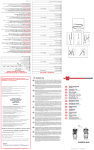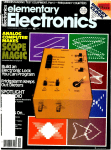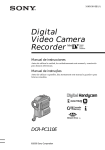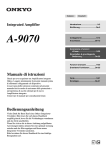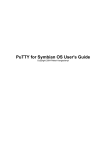Download 1. Berühren Sie [OK]
Transcript
Netzwerkscanner-Bedienungsanleitung
für Fiery S300 50C-KM
Lesen Sie dieses Handbuch, bevor Sie mit dem Drucken
beginnen.
Halten Sie es immer griffbereit zum späteren Nachschlagen.
Benutzerhandbuch
Einleitung
Vielen Dank, dass Sie sich für den Fiery S300 50C-KM entschieden haben.
Diese Netzwerkscanner-Bedienungsanleitung enthält die Erklärungen sämtlicher Funktionen sowie Sicherheitshinweise. Lesen
Sie diese bitte sorgfältig durch.
Bitte lesen Sie die Anleitung, bevor Sie mit dem Scannen beginnen.
ERKLÄRUNG:
• Fiery und das Fiery-Logo sind eingetragene Marken der Electronics For Imaging, Inc. und beim US-amerikanischen
Patent- und Markenamt und bei Behörden anderer Länder eingetragen.
• Command WorkStation, WebTools, WebScan and EFI sind Marken der Electronics For Imaging, Inc.
• Microsoft, MS, Windows und MS-DOS sind eingetragene Marken oder Marken der Microsoft Corporation in den USA
oder in anderen Ländern.
• Macintosh und PowerMac sind eingetragene Marken oder Marken von Apple Computer, Inc. in den USA oder in
anderen Ländern.
• Adobe, das Adobe Logo, Acrobat, das Acrobat Logo, PostScript und das PostScript Logo sind eingetragene
Warenzeichen oder Warenzeichen von Adobe Systems, Inc.
• Andere Firmen- und Produktnamen sind eingetragene Warenzeichen oder Warenzeichen der entsprechenden
Unternehmen.
Copyright © 2005 Konica Minolta Business Technologies, Inc.
HAFTUNGSAUSSCHLUSS
• Kein Teil dieser Bedienungsanleitung darf ohne Genehmigung verwendet oder kopiert werden.
• Hersteller und Handel übernehmen keine Verantwortung für Störungen, die durch die Nutzung dieses Drucksystems oder
der Anleitung hervorgerufen wurden.
• Änderungen der in dieser Netzwerkscanner-Bedienungsanleitung enthaltenen Informationen bleiben vorbehalten.
1
INHALT
Einleitung .......................................................................................................................... 1
Über dieses Handbuch .................................................................................................... 4
Kapitel 1 : Überblick über die Scanfunktionen ....................................................... 6
1-1 Klassifikation der Scanfunktionen ................................................................................. 7
Was sind Scan-Funktionen? ................................................................................................. 7
Scan to E-Mail....................................................................................................................... 7
Scan to HDD ......................................................................................................................... 9
Scan to FTP ........................................................................................................................ 10
Scan to QUEUE .................................................................................................................. 11
1-2 Vor der Verwendung ...................................................................................................... 12
Position / Beschreibung des Bedienfelds............................................................................ 12
LCD-Anzeige....................................................................................................................... 13
1-3 Grundbetrieb................................................................................................................... 13
Outline (Umriss) .................................................................................................................. 13
Display [Übertragungsobjekte wählen] ............................................................................... 14
[Scanner-Einstellungen] Basisdisplay................................................................................. 15
Text eingeben ..................................................................................................................... 16
Kapitel 2 : Vor der Verwendung der Scanfunktionen........................................... 18
2-1 Übersicht ......................................................................................................................... 19
2-2 Übertragungsziele registrieren (E-Mail) ....................................................................... 19
Registrierung von E-Mail-Adressen .................................................................................... 19
Änderung und Löschen von E-Mail-Adressen. ................................................................... 20
2-3 Speicherorte registrieren (Festplatte) .......................................................................... 20
Box-Nr. registrieren............................................................................................................. 21
Änderung und Löschen der Box-Nr. ................................................................................... 22
2-4 Übertragungsziele registrieren (FTP) ........................................................................... 22
FTP-Server registrieren ...................................................................................................... 22
Änderung und Löschen des FTP-Servers........................................................................... 25
Kapitel 3 : Verwendung der Scanfunktionen ........................................................ 26
3-1 Start des Scan-Modus.................................................................................................... 27
3-2 Auswahl des Übertragungsziels ................................................................................... 27
Auswahl des Übertragungsziels (E-Mail) ............................................................................ 27
Auswahl des Speicherorts (Festplatte) ............................................................................... 31
Auswahl des Übertragungsziels (FTP) ............................................................................... 33
Auswahl des Übertragungsziels (WARTESCHLANGE) ..................................................... 35
3-3 Einstellung des Originaldokuments ............................................................................. 35
3-4 Einstellung Scannerfunktionen .................................................................................... 35
DATEINAME ....................................................................................................................... 36
FARBMODUS ..................................................................................................................... 37
DATEIFORMAT .................................................................................................................. 37
SCAN-MODUS ................................................................................................................... 37
SCANFORMAT................................................................................................................... 37
QUALITÄT .......................................................................................................................... 38
REPROFAKTOR................................................................................................................. 38
2
INHALT (Fortsetzung)
SCANDICHTE..................................................................................................................... 39
FARBANPASSUNG............................................................................................................ 39
SONSTIGE ......................................................................................................................... 40
Vollformat............................................................................................................................ 41
Originalrichtung................................................................................................................... 41
Originaler Dokumententyp .................................................................................................. 41
3-5 Scannen starten ............................................................................................................. 42
3-6 Überprüfung des Zustands und der Scannereinstellungen....................................... 42
Display-Hinweise zum Scanprozess................................................................................... 42
Scan-Einstellungen überprüfen........................................................................................... 42
Veränderung der aktuellen Einstellungen ........................................................................... 43
Kapitel 4 : Import der gescannten Daten............................................................... 44
4-1 Einlesen von der Festplatte........................................................................................... 45
So lesen Sie Scandaten ein................................................................................................ 45
So löschen Sie gescannte Daten........................................................................................ 45
4-2 Auf FTP-Server oder per E-mail gescannte Dateien ................................................... 46
4-3 Bilder, die für die WARTESCHLANGE gescannt wurden ........................................... 46
So verwenden Sie gescannte Daten................................................................................... 46
So löschen Sie gescannte Daten........................................................................................ 47
Kapitel 5 : Operator-Modus .................................................................................... 48
5-1 Operator-Modus ............................................................................................................. 49
Umschalten des Operator-Modus ....................................................................................... 49
5-2 Änderung / Löschen des Übertragungsziels ............................................................... 49
Kapitel 6 : Probleme feststellen und lösen ........................................................... 50
6-1 Scanner kann nicht verwendet werden ........................................................................ 51
Es kann keine Verbindung zum Scanner hergestellt werden ............................................. 51
Scannen nicht möglich........................................................................................................ 51
Anhang ..................................................................................................................... 52
Anhang-1 Technische Daten ............................................................................................. 53
Technische Daten der Scanfunktionen ............................................................................... 53
Index ......................................................................................................................... 54
3
Über dieses Handbuch
Dieses Handbuch bezieht sich auf die Netzwerk-/Scan-Funktionen dieses Fiery S300 50C-KM Farbservers.
Dieses Kapitel erläutert den Aufbau der Bedienungsanleitung, sowie die verwendeten Regelungen.
Dabei wird davon ausgegangen, dass Ihnen Ihr Betriebssystem und der Kopierer bekannt sind. Ausführliche Informationen zur
Bedienung von Windows- und Macintosh-Computern finden Sie in den jeweiligen Bedienungsanleitungen.
Weitere Eigenschaften des Fiery S300 50C-KM Farbservers finden Sie in der entsprechenden Bedienungsanleitung.
Aufbau der Bedienungsanleitung
Dieses Handbuch enthält die folgenden sechs Kapitel:
Kapitel 1 : Überblick über die Scanfunktionen
Erläutert die Übersicht über die Merkmale des Scanners und die Verwendung des Bedienfelds.
Kapitel 2 : Vor der Verwendung der Scanfunktionen
Erläutert Maßnahmen für frühere Registrierungen der Übertragungsziele zum Senden/Speichern der Scandaten.
Kapitel 3 : Verwendung der Scanfunktionen
Erläutert die Verwendung der Netzwerk-/Scannerfunktionen.
Kapitel 4 : Import der gescannten Daten
Erläutert den Import der gescannten Daten von den Übertragungszielen zur Übertragung oder Speicherung auf einem
Computer.
Kapitel 5 : Operator-Modus
Erläutert den Operator-Modus in Bezug auf die Einstellungen der Scannermerkmale.
Kapitel 6 : Probleme feststellen und lösen
Erläutert die Vorgehensweise bei Problemen mit den Scannerfunktionen.
Anhang
Erläutert die Produktbesonderheiten für den Printcontroller.
Systematik dieses Handbuchs
Folgende Abkürzungen werden in diesem Handbuch verwendet:
Produktbezeichnungen
• Fiery S300 50C-KM
Fiery S300 50C-KM Farbserver
→
Printcontroller
→
Scannerfunktionen
Sonstige
• Netzwerk/Scannerfunktionen
Hilfsprogramme für dieses Produkt
Das Scansystem und das Drucksystem verwenden die folgenden Hilfsprogramme:
Ausführliche Informationen zur Verwendung dieser Hilfsprogramme finden Sie in der "Bedienungsanleitung des
Printcontrollers".
• Command WorkStation
Hilfsprogramme zur Jobsteuerung. Mit dieser Anwendung können die Scandaten, die von Scan to QUEUE gespeichert werden, kontrolliert werden (S.11).
• Anwendung Fiery Remote Scan
Anwendung zum Betrieb der Fernscan-Funktion des Printcontrollers. Mit dieser
Anwendung kann auf gescannte Daten auf der Festplatte des Kopierers
zugegriffen werden, um sie auf einen FTP-Server oder als Dateianhang an
einen E-Mail-Empfänger zu übertragen.
• Fiery Remote Scan Plug-in
Plug-in für die TWAIN-Kompatibilität. Mit dieser Anwendung kann über
kompatible Anwendungen von einem Netzwerkcomputer auf gescannte Daten
auf der Festplatte des Kopierers zugegriffen werden.
• Fiery WebTools - WebScan
Web-Hilfsprogramme für Ihren Internet-Browser. Mit diesem Hilfsprogramm
können die gescannten Daten aus dem Printcontroller abgerufen werden.
4
Über dieses Handbuch (Fortsetzung)
Wie man dieses Handbuch liest
Zeigt ein Objekt und ein Merkmal eines Vorgangs
3-2 Selecting the Destination
When you press [SCAN] button, scanning features is activated and the [Select Tr
T an
ssion Object] screen appears.
Dieses Dokument
enthält im Haupttext
Hinweistexte. Es gibt die
folgenden Arten von
Hinweistexten:
Control Panel
ACHTUNG
[Select Tr
T ansmission Object] screen (E-Mail)
[Select Tr
T ansmission Object] screen
mission Object] screen
Erklärt Vorsichtsmaßnahmen und
Einschränkungen bzw.
die Verwendung der
Hardware und Software.
Einschränkung
On the [Select Tr
T an
ssion Object] screen, yo
],, [FTP] or [QUEUE] and set items corre-
sponded with your selection.
MEMO
You can select multiple destinations. In this
tion already selected and omit the proced
already selected.
E-Mail:Å@
HDD:Å@
FTP:Å@
Reference
Reference
Reference
QUEUE:Å@
Reference
t r setting of items for the destinate
ear the settings for the destination
Erklärt die Funktionsprinzipien und weitere
Funktionen, die nicht
zusammen verwendet
werden können.
“Selecting the Destination (E-Mail)” on page 46.
Wichtig
“Selecting the Storage Location (HDD)” on page 55.
Erklärt wichtige
Hinweise zu
Betriebsverfahren.
“Selecting the Destination (FTP)” on page 60.
“Selecting the Destination (QUEUE)” on page 66.
MEMO
mmended to activate the printer mode or copy mode by pressing the
tton of the control panel.
1.
Hinweis
ol panel.
The [Select
Erklärung zusätzlich
zum Haupttext.
Verweist auf eine Seite,
auf der Sie
nachschlagen können.
Schlagen Sie dort bei
Bedarf nach.
yed on the LCD screen.
Tipps
Hinweise und Rat zu
Betriebsverfahren.
2.
cted once by touching the same transmission
r you have selected an E-Mail address / Box No. /
, please operate it after removing selections
of those by touching the same.
[ ] werden für
Begriffe auf dem
Display verwendet.
Beschreibt den Status von
Hardware und Software,
wenn ein Vorgang
abgeschlossen ist.
Beschreibt
Betriebsverfahren.
Diese Seite gibt es in dem Dokument nicht.
5
Kapitel 1 : Überblick über die Scanfunktionen
1-1 Klassifikation der Scanfunktionen............................................... 7
1-2 Vor der Verwendung.................................................................... 12
1-3 Grundbetrieb................................................................................ 13
6
1-1 Klassifikation der Scanfunktionen
● Was sind Scan-Funktionen?
Die Scanfunktionen lesen das Originaldokument als Bilddaten (gescannte Daten) vom RADF oder dem Vorlagenglas des
Kopierers auf die Festplatte des Printcontrollers ein und übertragen bzw. speichern die gescannten Daten.
Alle Originalvorlagen können mit den Scanfunktionen kopiert und gescannt werden.
Sie können ebenfalls sofort scannen und übertragen/speichern, wenn die Originaldokumente verschiedene Größen haben.
Hinweis
“Originaler Dokumententyp" auf Seite 41.
WICHTIG
Um die Scanfunktion en verwe nden zu können, m üssen Sie d en Printco ntroll er im Netzwerk einrichte n.
Informationen zu den Netzwerkeinstellungen finden Sie in der Bedienungsanleitung des Printcontrollers.
Vier Arten an Scanfunktionen
Entsprechend dem übertragenen Objekt werden die Scanfunktionen in vier Gruppen eingeteilt:
• Scan to E-Mail:
Eine E-Mail mit einem Dateianhang (gescanntes Dokument) an die von Ihnen angegebene
Adresse verschicken.
• Scan to HDD:
Speichert die gescannten Daten auf der Festplatte des Printcontrollers.
• Scan to FTP:
Die gescannten Daten auf den von Ihnen angegebenen FTP-Server übertragen.
• Scan to QUEUE:
Speichert die gescannten Daten in der Warteschlange des Printcontrollers.
Beim Scanvorgang kann das Übertragungsobjekt ausgewählt werden. Sie können ebenfalls mehrere Objekte für einen
Vorgang auswählen.
MEMO
Sie können die auf der Festplatte gespeicherten gescannten Daten über einen Netzwerkcomputer abrufen.
Hinweis
“Einlesen von der Festplatte" auf Seite 45.
Original
Scannen
Kopierer
MAIL-Server
Printcontroller
Scan to E-Mail
FTP-Server
Scan to FTP
Internet
Scan to HDD
Scan to QUEUE
● Scan to E-Mail
Sie können die Bilddaten (gescannte Daten) vom RADF oder dem Vorlagenglas des Kopierers als Dateianhang über E-Mail
verschicken oder eine E-Mail mit einem Link zu einer URL (Internetadresse) verschicken, die auf die gescannten Daten
verweist.
7
Kapitel 1 : Überblick über die Scanfunktionen
1-1 Klassifikation der Scanfunktionen (Fortsetzung)
MEMO
Scan to E-Mail sorgt dafür, dass Ihre Nachricht problemlos zum internen (SMTP-)Server gelangt. Allerdings kann
es sein, dass im Internet oder beim Server des Empfängers Probleme auftreten. Daher wird empfohlen den
Erhalt unabhängig zu bestätigen.
Zur genauen Vorgehensweise siehe "Kapitel 3 : Verwendung der Scanfunktionen" (S. 26).
Original
Scannen
Kopierer
SMTP-Server
Printcontroller
POP-Server
Internet
Übertragung einer angehängten Datei
Scan to E-Mail überträgt die gescannten Daten als Dateianhang einer E-Mail.
Übertragung der URL.
Scan to E-Mail verschickt eine E-Mail mit einem URL-Link zu den gescannten Daten auf der Festplatte des Kopierers, wenn
die Dateigröße der gescannten Daten eine gesetzte Grenze überschreitet.
In diesem Fall werden die gescannten Daten auf der Festplatte eines Printcontrollers gespeichert und die URL, die auf den
Speicherort verweist, wird automatisch per E-Mail verschickt.
MEMO
Zu den Einzelheiten der Einschränkungen für die Übertragungsgröße siehe "Bedienungsanleitung für den
Printcontroller".
Einstellungen für Scan to E-Mail
E -Mail-Adresse
Die E-Mail-Adressen durch Auswahl aus den registrierten Adressen oder manuell eintragen.
Ausführliche Informationen zum Registrieren einer Adresse finden Sie in “Übertragungsziele registrieren (E-Mail)" auf
Seite 19.
Titel
Die Werksvoreinstellung für den Betreff lautet " 'Dateiname' wurde eingescannt.". Dies kann allerdings während des
Vorgangs geändert werden.
Ausführliche Informationen zum Ändern des Titels finden Sie in “Einstellung des Betreffs" auf Seite 30.
Dateiformat
Veränderung des ersten Satzes in "Dateianhänge und gespeicherte Daten können in den Formaten JPEG, TIFF oder
PDF gespeichert werden.
Ausführliche Informationen zum Ändern des Dateiformats finden Sie in “DATEIFORMAT" auf Seite 37.
Dateiname
Der Name der angehängten oder zu speichernden Datei wird automatisch erzeugt. Sie können ihn aber auch nach
Belieben verändern.
Ausführliche Informationen zum Ändern des Dateinamens finden Sie in “DATEINAME" auf Seite 36.
Text der E-Mail
Der folgende Satz ist der automatische Text der E-Mail, wenn eine Nachricht als Dateianhang übertragen wird.
"Die folgenden Dokumente wurden auf Fiery gescannt und an diese E-Mail angehängt: Dateianhang (Dateiname)"
8
Kapitel 1 : Überblick über die Scanfunktionen
1-1 Klassifikation der Scanfunktionen (Fortsetzung)
Die folgenden Sätze sind der automatische Text der E-Mail, wenn eine URL übertragen wird.
"Die folgenden Dokumente wurden über Fiery gescannt und können an folgendem Ort heruntergeladen werden: URL(s)
Laden Sie das Dokument bitte innerhalb eines Tages herunter. (Anmerkung: nur wenn das automatische Löschen
auf einen Tag eingestellt ist)
Laden Sie das Dokument bitte innerhalb von 7 Tagen herunter. (Anmerkung: nur wenn das automatische Löschen
auf 7 Tage eingestellt ist. Falls kein Zeitraum für das automatische Löschen eingestellt wurde, wird nicht
angegeben, wie lange die Datei auf dem Fiery verbleibt.)"
ACHTUNG
• Der Text der E-Mail kann nicht über das Bedienfeld verändert werden. Ausführliche Informationen zum Ändern
von Text finden Sie in der "Bedienungsanleitung des Printcontrollers.
• Wenn Sie ''Scan to E-Mail'' verwenden, so kann es sein, dass die gescannten Daten wegen des
Netzwerkzustands oder aus anderen Gründen beschädigt werden.
Überprüfen Sie die gescannten Daten auf Beschädigungen.
● Scan to HDD
Sie können die Bilddaten (gescannte Daten) auf der Festplatte des Printcontrollers speichern.
Auf der Festplatte gibt es Boxen, die als Ordner fungieren. Die gescannten Daten werden in der ausgewählten Box
gespeichert.
Sie können die in einer Box gespeicherten Daten über einen Netzwerkcomputer abrufen.
Zur genauen Vorgehensweise siehe "Kapitel 3 : Verwendung der Scanfunktionen" (S. 26).
Original
Scannen
Kopierer
Printcontroller
HDD
MEMO
Es gibt für die Größe der gescannten Daten in einer Box keine Begrenzung. Die gesamte Grenze für die
Dateigröße hängt vom Festplattenspeicher ab.
Einstellungen für Scan to HDD
Box-Nr.
Geben Sie der Box eine Nummer mit weniger als vier Ziffern oder wählen Sie eine Box-Nr. aus den bereits
registrierten aus.
Hinweis
“Auswahl des Speicherorts (Festplatte)" auf Seite 31.
9
Kapitel 1 : Überblick über die Scanfunktionen
1-1 Klassifikation der Scanfunktionen (Fortsetzung)
● Scan to FTP
Sie können die Bilddaten (gescannte Daten) auf einen FTP-Server übertragen.
Sie können auf die gescannten Daten, die Sie an einen FTP-Server übertragen haben, von einem entfernten Computer
zugreifen und diese herunterladen.
MEMO
• Die Protokolldatei der Übertragungen der gescannten Daten auf den FTP-Server wird im Printcontroller
gespeichert.
• Die Protokolldatei kann über Command WorkStation ausgedruckt werden. Ausführliche Informationen zum
Drucken finden Sie in der "Bedienungsanleitung des Printcontrollers”.
Zur genauen Vorgehensweise siehe "Kapitel 3 : Verwendung der Scanfunktionen" (S. 26).
Original
Scannen
Kopierer
FTP-Server
Printcontroller
Internet
Einstellungen für Scan to FTP
Profilname
Stellen Sie den Profilnamen über die Auswahl eines Profilnamens aus der Liste der registrierten Profilnamen ein oder
geben Sie ihn manuell ein.
Ausführliche Informationen zum Registrieren von Profilnamen finden Sie in “FTP-Server registrieren" auf Seite 22.
MEMO
Sie können ein Profil auswählen bzw. registrieren, das die notwendigen Informationen für die Verbindung zum
FTP-Server enthält.
Hinweis
“Auswahl des Übertragungsziels (FTP)" auf Seite 33.
Hostadresse
Falls das von ihnen benötigte Profil nicht registriert ist, so geben Sie die Hostadresse manuell ein.
Ausführliche Informationen zum Registrieren einer Hostadresse (FTP-Servername/IP-Adresse) finden Sie in “FTPServer registrieren" auf Seite 22.
Dateipfad
Falls das von ihnen benötigte Profil nicht registriert ist, so geben Sie den Dateipfad manuell ein.
Ausführliche Informationen zum Registrieren eines Dateipfads finden Sie in “FTP-Server registrieren" auf Seite 22.
Anschlussnummer
Die Anschlussnummer (Port) bei Bedarf manuell eingeben.
Ausführliche Informationen zum Einstellen einer Anschlussnummer finden Sie in “FTP-Server registrieren" auf Seite 22.
Login (Benutzernamen)
Wählen Sie zur Verbindung mit dem FTP-Server einen registrieren Benutzernamen (Login) aus oder geben Sie ihn
manuell ein.
Einzelheiten zum Registrieren eines Benutzernamens finden Sie unter “FTP-Server registrieren" auf Seite 22.
10
Kapitel 1 : Überblick über die Scanfunktionen
1-1 Klassifikation der Scanfunktionen (Fortsetzung)
Passwort
Wählen Sie das für den Login (Benutzername) erforderliche Passwort aus oder geben Sie das Passwort zum Login
(Benutzername) manuell ein.
Ausführliche Informationen zur Passwortregistrierung finden Sie in “FTP-Server registrieren" auf Seite 22.
ACHTUNG
Wenn Sie ''Scan to FTP'' verwenden, so kann es sein, dass die gescannten Daten wegen des Netzwerkzustands
oder aus anderen Gründen beschädigt werden.
Überprüfen Sie die gescannten Daten auf Beschädigungen.
● Scan to QUEUE
Sie können die Bilddaten (gescannte Daten) als PDF-Datei (Portable Document Format) im Printcontroller speichern, die dann
für einen Druckauftrag (Warteschlange) verwendet werden kann.
Die in der Warteschlange gespeicherten gescannten Daten können mit der Command WorkStation bearbeitet oder gedruckt
werden.
Zur genauen Vorgehensweise siehe "Kapitel 3 : Verwendung der Scanfunktionen" (S. 26).
Original
Scannen
Kopierer
Printcontroller
QUEUE
MEMO
• Es wird die PDF-Version 1.4. verwendet.
• Ausführliche Informationen zur Command Workstation finden Sie in der "Bedienungsanleitung des
Printcontrollers".
11
Kapitel 1 : Überblick über die Scanfunktionen
1-2 Vor der Verwendung
● Position / Beschreibung des Bedienfelds
1
2
3
4
5
6
20
19
7
8
9
10
11
18 17
16
15 14 13
12
MEMO
Ausführliche Informationen zu jeder Funktion finden Sie in der Bedienungsanleitung des Kopierers.
1.
LCD-Anzeige
Auf dem Sensordisplay werden der Status des Printcontrollers, die Einstellmenüs, Optionen und andere Informationen
angezeigt. Um Einstellungen vorzunehmen, berühren Sie die entsprechende Taste auf dem Display.
2.
Taste [PRÜFEN]
Das Display [PRÜFMODUS] wird angezeigt.
3.
[HILFE] Taste
Dadurch wird ein Display mit Hilfe zur gerade ausgewählten Funktion angezeigt.
4.
Taste [Druck]
Schaltet die Betriebsart des Geräts um auf Druckbetrieb. (Ab August 2003 nicht mehr verwendbar.)
5.
Taste [SCANNEN]
Schaltet die Betriebsart des Geräts um auf Scannerbetrieb.
6.
Taste [KOPIEREN]
Schaltet die Betriebsart des Geräts um auf Kopierbetrieb.
7.
Taste [TIMER]
Leuchtet auf, wenn die Timer-Funktion eingestellt ist.
8.
Taste [ENERGIESPARTASTE]
Aktiviert die Betriebsart zum Strom sparen, wenn der Kopierer nicht aktiv ist, oder aktiviert die Betriebsart TimerUnterbrechung, wenn die Timer-Funktion aktiv ist.
9.
Taste [ZWISCHENDURCHKOPIE]
Hält den laufenden Druckauftrag an, damit kopiert werden kann.
10.Taste [TESTKOPIE]
Druckt eine Kopie aus, um die vorgenommenen Einstellungen zu bestätigen.
11. Taste [STOPP]
Hält den Kopier- bzw. Druckvorgang an.
12
Kapitel 1 : Überblick über die Scanfunktionen
1-3 Grundbetrieb (Fortsetzung)
12.Taste [START]
Nimmt den angehaltenen Druckvorgang wieder auf oder beginnt mit dem Scannen.
13.Taste [KOPIENANZAHL LÖSCHEN]
Die eingegebenen numerischen Zeichen löschen.
14.TASTENFELD
Eingabe numerischer Werte.
15.Taste [ZÄHLER]
Zeigt den Zähler an oder greift auf die Programmiererbetriebsarten zur Einstellung spezieller Funktionen zu.
16.[AUTO] Taste
Setzt die Einstellungen auf ihre Standardwerte zurück.
17. Taste [JOBSPEICHER]
Zeigt das Display zur Auswahl der Funktionen Job speichern/Job abrufen an.
18.Taste [ZUGANG]
Falls Sie durch die Einschränkungen des ECM-Passworts nicht kopieren können, dann drücken Sie auf diese Taste.
Dadurch wird das Display zur Eingabe des Passworts angezeigt. Geben Sie das richtige Passwort zum Kopieren ein.
19.Rädchen zur Einstellung des Kontrasts
Mit diesem Rädchen kann der Kontrast der LCD-Anzeige eingestellt werden.
20.Lampe zur Stromanzeige
Diese Lampe zeigt den Zustand der Stromversorgung an.
● LCD-Anzeige
Zur Auswahl einer Funktion berühren Sie die entsprechende Taste auf dem Sensordisplay.
Wenn Sie eine Taste berühren und damit ein Einstellungsdisplay öffnen, werden die Farben (schwarz auf weißem Untergrund)
der ausgewählten Taste umgekehrt bzw. invertiert (weiß auf schwarzem Untergrund).
Tasten, die bei allen Displays gleich belegt sind
[OK]:
Die Ergebnisse des Vorgangs werden übernommen.
[ABBRECHEN]:
Die Ergebnisse des Vorgangs werden nicht übernommen.
Wenn Sie bei gestartetem Kopierer auf dem Bedienfeld [SCANNEN] drücken, dann wird das Display [Übertragungsobjekte
wählen] auf der LCD-Anzeige gezeigt.
MEMO
Die LCD-Anzeige unterscheidet sich in den USA und anderen Ländern.
1-3 Grundbetrieb
● Outline (Umriss)
Beim Scannen wird das Bedienfeld des Kopierers verwendet.
Der grundlegende Ablauf sieht wie folgt aus:
13
Kapitel 1 : Überblick über die Scanfunktionen
1-3 Grundbetrieb (Fortsetzung)
MEMO
Ausführliche Informationen zum Registrieren von Übertragungszielen finden Sie auf den folgenden Seiten.
• Scan to E-Mail
Hinweis
“Übertragungsziele registrieren (E-Mail)" auf Seite 19.
• Scan to HDD
Hinweis
“Speicherorte registrieren (Festplatte)" auf Seite 20.
• Scan to FTP:
Hinweis
“Übertragungsziele registrieren (FTP)" auf Seite 22.
● Display [Übertragungsobjekte wählen]
Das Display [Übertragungsobjekte wählen] wird angezeigt, wenn Sie auf die Taste [SCANNEN] auf dem Bedienfeld drücken.
MEMO
Wenn Sie auf dem Bedienfeld [SCANNEN] drücken, dann ist [E-Mail] auf dem Display [Übertragungsobjekte
wählen] ausgewählt.
Über das Display [Übertragungsobjekte wählen] können Sie das Übertragungsobjekt für gescannte Daten wählen, indem Sie
die Schaltfläche für [E-Mail], [HDD], [FTP] oder [WARTESCHLANGE] drücken.
Sie können mehrere Übertragungsobjekte auswählen, um die gescannten Daten zu übertragen bzw. zu speichern.
MEMO
Sie können mehr als ein Übertragungsobjekt zuweisen.
Das Display [Übertragungsobjekte wählen] schaltet entsprechend des Übertragungsziels um, wenn Sie [E-Mail], [HDD] oder
[FTP] drücken.
MEMO
• Wenn Sie [WARTESCHLANGE] drücken, wird kein Display angezeigt.
• Sie können den ausgewählten Übertragungsobjekt-Modus beenden, indem Sie die gleiche Taste noch einmal
drücken.
Das [Scanner-Einstellungen] Basisdisplay wird angezeigt, wenn Sie die Taste [OK] im Display [Übertragungsobjekte wählen]
drücken.
MEMO
Wenn Sie [ADRESSE] im [Scanner-Einstellungen] Basisdisplay drücken, dann kehrt das Display zu
[Übertragungsobjekte wählen] mit den von Ihnen vorgenommenen Einstellungen zurück.
Zusätzlich können Sie E-Mail-Adressen, Box-Nr., oder FTP-Server suchen und alle registrierten Übertragungsziele anzeigen.
14
Kapitel 1 : Überblick über die Scanfunktionen
1-3 Grundbetrieb (Fortsetzung)
MEMO
• Registrierte E-Mail-Adressen werden angezeigt.
• Wenn mehr als 12 E-Mail-Adressen registriert sind, wird
und
angezeigt. Das nächste Display wird angezeigt, wenn Sie
wird das vorhergehende Display angezeigt.
im unteren linken Teil des Displays
drücken. Wenn Sie auf
drücken,
MEMO
• Die registrierten Box-Nrn. werden angezeigt.
• Wenn mehr als 12 Box-Nrn. registriert sind, wird
und
Das nächste Display wird angezeigt, wenn Sie
im unteren linken Teil des Displays angezeigt.
drücken. Wenn Sie auf
drücken, wird das
vorhergehende Display angezeigt.
MEMO
• Die registrierten Profilnamen werden angezeigt.
• Wenn mehr als 12 Profilnamen registriert sind, wird
und
angezeigt. Das nächste Display wird angezeigt, wenn Sie
wird das vorhergehende Display angezeigt.
im unteren linken Teil des Displays
drücken. Wenn Sie auf
drücken,
MEMO
Wenn Sie [WARTESCHLANGE] drücken, ändert sich das Display nicht.
● [Scanner-Einstellungen] Basisdisplay
Das [Scanner-Einstellungen] Basisdisplay wird angezeigt, wenn Sie die Taste [OK] im Display [Übertragungsobjekte wählen]
drücken.
Im [Scanner-Einstellungen] Basisdisplay können Sie verschiedene Grundeinstellungen für das Scannen der Bilddaten
vornehmen.
Wenn Sie [ADRESSE] drücken, gelangen Sie zurück zum Display [Übertragungsobjekte wählen] mit den von Ihnen
vorgenommenen Einstellungen.
MEMO
Wenn das [Scanner-Einstellungen] Basisdisplay
[Übertragungsobjekte wählen] zurückkehren:
angezeigt
wird,
können
Sie
wie
folgt
zum
Display
• Berühren Sie [ABBRECHEN] in der LCD- Anzeige.
• Drücken Sie auf [AUTO] im Bedienfeld.
Allerdings setzt die Taste [AUTO] alle vorgenommenen Einstellungen zurück und zeigt das Display
[Übertragungsobjekte wählen] an.
Um das Scannen und die Übertragung/Speicherung zu starten, drücken Sie die Taste [START] im Bedienfeld.
MEMO
Sie können die aktuellen Einstellungen im Display [Einstellungen Prüfmodus] bestätigen. Dieses Display
erscheint, wenn Sie die Taste [PRÜFEN] im Bedienfeld drücken.
Folgende Einstellungen können über das [Scanner-Einstellungen] Basisdisplay vorgenommen werden:
DATEINAME
Wenn Sie [DATEINAME] berühren, wird das Display [Eingabe des Dateinamens] angezeigt.
Ein Dateiname kann eine Länge von bis zu 26 alphanummerischen Zeichen haben.
Ausführliche Informationen zu einem Dateinamen finden Sie in “DATEINAME" auf Seite 36.
FARBMODUS
Sie können den Farbmodus für das Scannen auswählen [SCHWARZ], [VOLLFARBE] oder [AUTO].
Ausführliche Informationen zum Farbmodus finden Sie in “FARBMODUS" auf Seite 37.
15
Kapitel 1 : Überblick über die Scanfunktionen
1-3 Grundbetrieb (Fortsetzung)
DATEIFORMAT
Sie können das Dateiformat für E-Mail-Anhänge auswählen, die auf der Festplatte gespeichert oder auf einen FTP-Server
geladen werden.
Informationen zum Dateiformat finden Sie in “DATEIFORMAT" auf Seite 37.
SCAN-MODUS
Mit dieser Funktion geben Sie an, ob Sie das Original doppelseitig (Duplex) oder einseitig (Simplex) scannen.
Ausführliche Informationen zum Scan-Modus finden Sie in “SCAN-MODUS" auf Seite 37.
SCANFORMAT
Mit dieser Funktion geben Sie an, ob die Scangröße automatisch erkannt wird oder jedes Mal vom Benutzer manuell
eingestellt wird.
Ausführliche Informationen zum Scanformat finden Sie in “SCANFORMAT" auf Seite 37.
QUALITÄT
Mit dieser Funktion wählen Sie die Auflösung für das Scannen.
Ausführliche Informationen zur Qualität finden Sie in “QUALITÄT" auf Seite 38.
REPROFAKTOR
Mit dieser Funktion geben Sie an, ob der Reprofaktor eingestellt werden soll.
Ausführliche Informationen zum Reprofaktor finden Sie in “REPROFAKTOR" auf Seite 38.
Vollformat (FUNKTION)
Normalerweise tritt beim Scannen von Bilddaten ein geringer Randverlust jeweils oben, unten, am linken und rechten Rand
auf.
Mit dieser Funktion wird das Dokument vollständig bis an den äußeren Rand gescannt.
Ausführliche Informationen zur Vollformat finden Sie in “Vollformat" auf Seite 41.
SPEZ. ORIGINALE (FUNKTION)
Wenn Sie [SPEZ. ORIGINALE] berühren, dann wird das Display [SPEZ. ORIGINALE] angezeigt.
Ausführliche Informationen zu speziellen Originalen finden Sie in “Originalrichtung" auf Seite 41 und “Originaler
Dokumententyp" auf Seite 41.
BILD ANPASSEN (FUNKTION)
Das Originalbild kann nach dem Lesen angepasst werden.
Weitere Informationen finden Sie unter “SCANDICHTE" auf Seite 39, “FARBANPASSUNG" auf Seite 39 und “SONSTIGE"
auf Seite 40.
● Text eingeben
Bei der Eingabe des Eingabenamens oder der E-Mail-Adresse verwenden Sie das Display [Tastatureingabe], das angezeigt
wird, wenn Sie [Eingabetastatur angeben] berühren.
Display [Tastatureingabe]
Mit dem Display [Tastatureingabe] können Sie Buchstaben und spezielle Zeichen eingeben.
Eingabe von Zahlen über das TASTENFELD des Bedienfelds.
MEMO
Um das voreingestellte Layout der Tastatur zu ändern, wenden Sie sich bitte an Ihren Servicevertreter.
Es sind die folgenden drei Arten der Tastaturanzeige vorhanden.
• Das Display [Eingabe Kleinbuchstaben]
Das Display [Eingabe Kleinbuchstaben] wird angezeigt, wenn Sie [Eingabetastatur angeben] berühren.
16
Kapitel 1 : Überblick über die Scanfunktionen
1-3 Grundbetrieb (Fortsetzung)
Wenn das Display [Eingabe Großbuchstaben] angezeigt wird, dann erscheint das Display [Eingabe Kleinbuchstaben],
wenn Sie [Groß/Klein] berühren.
Wenn das Display [Symboleingabe] angezeigt wird, dann erscheint das Display [Eingabe Kleinbuchstaben], wenn Sie
[Alphabet] berühren].
• Das Display [Eingabe Großbuchstaben]
Wenn das Display [Eingabe Kleinbuchstaben] angezeigt wird, dann erscheint das Display [Eingabe Großbuchstaben],
wenn Sie [Groß/Klein] berühren].
Wenn das Display [Symboleingabe] angezeigt wird, dann erscheint das Display [Eingabe Großbuchstaben], wenn Sie
[Alphabet] berühren.
• Das Display [Symboleingabe]
Wenn das Display [Eingabe Kleinbuchstaben] oder das Display [Eingabe Großbuchstaben] angezeigt wird, dann
erscheint das Display [Symboleingabe], wenn Sie [Symbol] berühren.
Text eingeben
MEMO
Eingabe von Zahlen über das TASTENFELD des Bedienfelds.
1.
Sorgen Sie dafür, dass das benötigte Display [Tastatureingabe] (Kleinbuchstaben /
Großbuchstaben / Symbol) angezeigt wird.
Falls das falsche Display angezeigt wird, so ändern Sie es, indem Sie [Alphabet] / [Groß/Klein] / [Symbol] berühren.
2.
Berühren Sie die Buchstabentasten auf dem Sensordisplay, um die gewünschten
Buchstaben einzugeben.
Die eingegebenen Buchstaben erscheinen im oberen Bereich des Displays.
MEMO
• Das Caret-Zeichen "|", steht für die Eingabeposition und blinkt zusätzlich zu den im oberen Bereich des
Displays angezeigten Buchstaben.
• Wenn Sie [Löschen] berühren wird der Buchstabe vor der Position des Caret-Zeichens gelöscht.
3.
• Wenn Sie
berühren bewegt sich das Caret-Zeichen um eine Position nach links.
• Wenn Sie
berühren bewegt sich das Caret-Zeichen um eine Position nach rechts.
Bestätigen Sie die eingegebenen Buchstaben und berühren Sie [OK] auf der LCDAnzeige.
Das Display kehrt zum Display zurück, das angezeigt wurde, bevor Sie [Eingabetastatur angeben] berührt haben.
Die eingegebenen Buchstaben erscheinen in der Anzeige.
17
Kapitel 1 : Überblick über die Scanfunktionen
Kapitel 2 : Vor der Verwendung der Scanfunktionen
2-1 Übersicht ...................................................................................... 19
2-2 Übertragungsziele registrieren (E-Mail) .................................... 19
2-3 Speicherorte registrieren (Festplatte) ....................................... 20
2-4 Übertragungsziele registrieren (FTP) ........................................ 22
18
2-1 Übersicht
In diesem Abschnitt finden Sie Informationen zur Registrierung von Übertragungszielen vor Verwendung der Scanfunktionen.
Sie können die folgenden Punkte zuvor registrieren:
• Scan to E-Mail:
E-Mail-Adresse
Hinweis
“Übertragungsziele registrieren (E-Mail)” auf Seite 19.
• Scan to HDD:
Box-Nr.
Hinweis
“Speicherorte registrieren (Festplatte)” auf Seite 20.
• Scan to FTP:
Profilname
Hinweis
“Übertragungsziele registrieren (FTP)” auf Seite 22.
Hostadresse
Dateipfad
Login (Benutzernamen)
Passwort
Anschlussnr.
MEMO
Scan to QUEUE - es müssen keine Informationen registriert werden.
2-2 Übertragungsziele registrieren (E-Mail)
Sie können im Voraus Übertragungsziele für Scan to E-Mail registrieren.
Das bei Scan to E-Mail verwendete Übertragungsziel ist eine E-Mail-Adresse.
Sie können E-Mail-Adressen über das Bedienfeld oder das Web-Hilfsprogramm des Kopierers registrieren.
Dieser Abschnitt erläutert die Registrierung über das Bedienfeld.
MEMO
Informationen zum Web-Hilfsprogramm des Kopierers finden Sie in der Bedienungsanleitung des Kopierers.
● Registrierung von E-Mail-Adressen
1.
Drücken Sie auf [SCANNEN] im Bedienfeld.
Das Display [Übertragungsobjekte wählen] wird auf der LCD-Anzeige angezeigt.
2.
Vergewissern Sie sich, dass [E-Mail] angewählt ist.
Falls [E-Mail] nicht ausgewählt ist, berühren Sie [E-Mail].
MEMO
Sie können den ausgewählten Übertragungsobjekt-Modus beenden, indem Sie die gleiche Taste noch einmal
drücken.
3.
Berühren Sie [manuelle Adresseingabe] ([MANUELLE I/P-ADRESSE]).
Das Display [Übertragungsadresse eingeben] wird angezeigt.
MEMO
Falls Sie [E-Mail] noch einmal auswählen, nachdem Scan to E-Mail ohne Beenden des Scan-Modus verwendet
wurde, dann werden der zuvor eingegebene Eingabename und die E-Mail-Adresse angezeigt.
4.
Vergewissern Sie sich, dass [Eingabename] angewählt ist.
Wenn [Eingabename] nicht ausgewählt ist, berühren Sie [Eingabename].
19
Kapitel 2 : Vor der Verwendung der Scanfunktionen
2-3 Speicherorte registrieren (Festplatte) (Fortsetzung)
5.
Berühren Sie [Eingabetastatur angeben].
Das Display [Tastatureingabe] wird angezeigt.
6.
Geben Sie den Eingabename ein und berühren Sie [OK].
Damit kehren Sie zum Display [Übertragungsadresse eingeben] zurück.
Der eingegebene Eingabename erscheint im Display [Übertragungsadresse eingeben].
MEMO
• Der Eingabename darf nicht länger sein als 24 alphanumerische Zeichen.
• Eingabe von Zahlen über das Tastenfeld des Bedienfelds.
• Ausführliche Informationen zur Eingabe von Text finden Sie in “Text eingeben” auf Seite 16.
7.
Berühren Sie [E-Mail Adresse].
Die E-Mail-Adresse wird hervorgehoben.
8.
Berühren Sie [Eingabetastatur angeben].
Das Display [Tastatureingabe] wird angezeigt.
9.
Geben Sie die E-Mail-Adresse ein und berühren Sie [OK].
Damit kehren Sie zum Display [Übertragungsadresse eingeben] zurück.
Die eingegebene E-Mail-Adresse erscheint im Display [Übertragungsadresse eingeben].
MEMO
• Geben Sie die E-Mail-Adresse mit 54 alphanumerischen Zeichen ein. Nur die folgenden Zeichen können
verwendet werden:
@, - (Bindestrich), _(Unterstrich), (Leerzeichen)
• Eingabe von Zahlen über das Tastenfeld des Bedienfelds.
• Ausführliche Informationen zur Eingabe von Text finden Sie in “Text eingeben” auf Seite 16.
10.Überprüfen Sie die Eingabe und berühren Sie [EINGABE].
Die Einstellungen werden gespeichert.
Das Display kehrt zum Display [Übertragungsobjekte wählen] (E-Mail) zurück.
Der eingegebene Eingabename erscheint in der LCD-Anzeige.
MEMO
Falls bei der Registrierung kein Eingabename eingegeben wird, dann wird die E-Mail-Adresse als Eingabename
angezeigt.
● Änderung und Löschen von E-Mail-Adressen.
Mit dem Web-Hilfsprogramm des Kopierers oder dem Operator-Modus können Sie eine registrierte E-Mail-Adresse ändern und
löschen.
Hinweis
“Änderung / Löschen des Übertragungsziels” auf Seite 49.
Informationen zum Web-Hilfsprogramm des Kopierers finden Sie in der "Bedienungsanleitung des Kopierers".
2-3 Speicherorte registrieren (Festplatte)
Sie können im Voraus Speicherorte für Scan to HDD registrieren.
Der bei Scan to HDD verwendete Speicherort ist eine Box der Festplatte des Printcontrollers.
Sie können Box-Nrn. über das Bedienfeld oder das Web-Hilfsprogramm des Kopierers registrieren.
Diese Abschnitt erläutert die Eingabe über das Bedienfeld.
MEMO
Informationen zum Web-Hilfsprogramm des Kopierers finden Sie in der Bedienungsanleitung des Kopierers.
Boxnummern können zwischen 0000 und 9999 liegen.
20
Kapitel 2 : Vor der Verwendung der Scanfunktionen
2-3 Speicherorte registrieren (Festplatte) (Fortsetzung)
Es empfiehlt sich, den Benutzern Box-Nrn. (von 0001 bis 9999) zuzuweisen und diese im Voraus über die ihnen zugewiesenen
Nummern zu informieren.
● Box-Nr. registrieren
1.
Drücken Sie auf [SCANNEN] im Bedienfeld.
Das Display [Übertragungsobjekte wählen] wird auf der LCD-Anzeige angezeigt.
2.
Berühren Sie [HDD].
Das Display [Übertragungsobjekte wählen] (Festplatte) erscheint.
Falls bereits Speicherorte auf der Festplatte registriert sind, erscheinen deren Eingabename.
MEMO
Sie können den ausgewählten Übertragungsobjekt-Modus beenden, indem Sie die gleiche Taste noch einmal
drücken.
3.
Berühren Sie [manuelle Adresseingabe] ([MANUELLE I/P-ADRESSE]).
Das Display [Festplatte Box-Nr. Eingabe] erscheint.
MEMO
Falls Sie [HDD] noch einmal auswählen, nachdem Scan to HDD ohne Beenden des Scan-Modus verwendet
wurde, dann werden der zuvor eingegebene Eingabename und die Box-Nr. angezeigt.
4.
Vergewissern Sie sich, dass [Eingabename] angewählt ist.
Wenn [Eingabename] nicht ausgewählt ist, berühren Sie [Eingabename].
5.
Berühren Sie [Eingabetastatur angeben].
Das Display [Tastatureingabe] wird angezeigt.
6.
Geben Sie den Eingabename ein und berühren Sie [OK].
Die Anzeige kehrt zum Display [Festplatte Box-Nr. Eingabe] zurück.
Der eingegebene Eingabename erscheint im Display [Festplatte Box No. Eingabe].
MEMO
• Der Eingabename darf nicht länger sein als 24 alphanumerische Zeichen.
• Zahlen über das Tastenfeld des Bedienfelds eingeben.
• Ausführliche Informationen zur Eingabe von Text finden Sie in “Text eingeben” auf Seite 16.
7.
Berühren Sie [Box-Nr.].
[Box-Nr.] wird hervorgehoben.
8.
Berühren Sie [Eingabetastatur angeben].
Das Display [Tastatureingabe] wird angezeigt.
9.
Geben Sie die Box-Nr. über das TASTENFELD des Bedienfelds ein und berühren Sie
[OK] auf der LCD-Anzeige.
Die Anzeige kehrt zum Display [Festplatte Box-Nr. Eingabe] zurück.
Die eingegebene Box-Nr. erscheint im Display [Festplatte Box-Nr. Eingabe].
MEMO
• Geben Sie die 4 Ziffern der Box-Nr. im Feld der Box-Nr. ein. Falls Sie nur "1" eingeben, wird die Box-Nr. als
"0001" angezeigt.
• Zahlen werden bei der Eingabe nach links weiterverschoben.
10.Bestätigen Sie die Einstellung und berühren Sie [EINGABE].
Die Einstellungen werden gespeichert.
Die Anzeige kehrt zum Display [Übertragungsobjekte wählen] (Festplatte) zurück.
Der eingegebene Eingabename erscheint auf der LCD-Anzeige.
21
Kapitel 2 : Vor der Verwendung der Scanfunktionen
2-4 Übertragungsziele registrieren (FTP) (Fortsetzung)
MEMO
Falls bei der Registrierung kein Eingabename eingegeben wird, dann wird die Box-Nr. als Eingabename
registriert.
● Änderung und Löschen der Box-Nr.
Mit dem Web-Hilfsprogramm des Kopierers oder dem Operator-Modus können Sie eine registrierte Box-Nr. ändern und
löschen.
Hinweis
“Änderung / Löschen des Übertragungsziels” auf Seite 49.
Informationen zum Web-Hilfsprogramm finden Sie in der Bedienungsanleitung des Kopierers.
2-4 Übertragungsziele registrieren (FTP)
Sie können im Voraus Übertragungsziele für Scan to FTP registrieren.
Das Übertragungsziel für Scan to FTP ist der FTP-Server.
Sie können den FTP-Server über das Bedienfeld oder das Web-Hilfsprogramm des Kopierers registrieren.
Dieser Abschnitt erläutert die Registrierung über das Bedienfeld.
MEMO
Informationen zum Web-Hilfsprogramm des Kopierers finden Sie in der Bedienungsanleitung des Kopierers.
● FTP-Server registrieren
1.
Drücken Sie auf [SCANNEN] im Bedienfeld.
Das Display [Übertragungsobjekte wählen] wird auf der LCD-Anzeige angezeigt.
2.
Berühren Sie [FTP].
Das Display [Übertragungsobjekte wählen] (FTP) wird angezeigt.
Wenn das Ziel (FTP) bereits registriert ist, wird der Profilname angezeigt.
MEMO
Sie können den ausgewählten Übertragungsobjekt-Modus beenden, indem Sie die gleiche Taste noch einmal
drücken.
3.
Berühren Sie [manuelle Adresseingabe] ([MANUELLE I/P-ADRESSE]).
Das Display [Übertragungsadresse eingeben] wird angezeigt.
MEMO
Falls Sie [FTP] noch einmal auswählen, nachdem Scan to FTP ohne Beenden des Scan-Modus verwendet
wurde, dann werden die zuvor eingegebenen Buchstaben angezeigt.
4.
Vergewissern Sie sich, dass [Profilname] angewählt ist.
Wenn [Profilname] nicht ausgewählt ist, berühren Sie [Profilname].
5.
Berühren Sie [Eingabetastatur angeben].
Das Display [Tastatureingabe] wird angezeigt.
6.
Geben Sie den Profilnamen ein und berühren Sie [OK].
Der Profilname ist der Name, der im Display [Übertragungsadresse eingeben] (FTP) angezeigt wird.
Die Anzeige kehrt zum Display [Übertragungsobjekte wählen] zurück.
Der eingegebene Profilname erscheint im Display [Übertragungsadresse eingeben].
22
Kapitel 2 : Vor der Verwendung der Scanfunktionen
2-4 Übertragungsziele registrieren (FTP) (Fortsetzung)
MEMO
• Der Profilname sollte nicht länger als 10 alphanumerische Zeichen sein.
• Zahlen über das Tastenfeld des Bedienfelds eingeben.
• Ausführliche Informationen zur Eingabe von Text finden Sie in “Text eingeben” auf Seite 16.
7.
Berühren Sie [Hostadresse].
Die [Hostadresse] wird hervorgehoben.
8.
Berühren Sie [Eingabetastatur angeben].
Das Display [Tastatureingabe] wird angezeigt.
9.
Geben Sie die Hostadresse ein und berühren Sie [OK].
Hostadresse ist die Adresse des FTP-Servers.
Die Anzeige kehrt zum Display [Übertragungsobjekte wählen] zurück.
Die eingegebene Hostadresse erscheint im Display [Übertragungsadresse eingeben].
MEMO
• Die Hostadresse sollte nicht mehr als 63 Zeichen enthalten.
• Eingabe von Zahlen über das Tastenfeld des Bedienfelds.
• Ausführliche Informationen zur Eingabe von Text finden Sie in “Text eingeben” auf Seite 16.
10.Berühren Sie [Dateipfad].
Der [Dateipfad] wird hervorgehoben.
11. Berühren Sie [Eingabetastatur angeben].
Das Display [Tastatureingabe] wird angezeigt.
12.Geben Sie den Dateipfad ein und berühren Sie [OK].
Der Dateipfad ist der Pfad zum Verzeichnis auf dem FTP-Server.
Die Anzeige kehrt zum Display [Übertragungsadresse eingeben] zurück.
Der eingegebene Dateipfad erscheint im Display [Übertragungsadresse eingeben].
MEMO
• Der Dateipfad sollte nicht mehr als 127 Zeichen enthalten.
• Zahlen über das Tastenfeld des Bedienfelds eingeben.
• Ausführliche Informationen zur Eingabe von Text finden Sie in “Text eingeben” auf Seite 16.
13.Berühren Sie [Login].
[Login] wird hervorgehoben.
14.Berühren Sie [Eingabetastatur angeben].
Das Display [Tastatureingabe] wird angezeigt.
MEMO
Wenn [Anonym] angezeigt wird, erscheint es nicht auf einem normalen Bildschirm.
15.Geben Sie die Login-ID ein oder berühren Sie [Anonym], falls der FTP-Server keine
Benutzerauthentifikation verlangt und berühren Sie [OK].
Die Login-ID ist die Benutzer-ID für den Zugriff auf das Verzeichnis des FTP-Servers.
Wenn Sie [Anonym] berühren, dann wird das Wort "Anonym" im oberen Bereich der LCD-Anzeige angezeigt.
Nachdem Sie [OK] berührt haben, kehrt das Display zu [Übertragungsadresse eingeben] zurück.
Die eingegebene Login-ID oder "Anonym" erscheint im Display [Übertragungsadresse eingeben].
23
Kapitel 2 : Vor der Verwendung der Scanfunktionen
2-4 Übertragungsziele registrieren (FTP) (Fortsetzung)
MEMO
• Die Login-ID sollte nicht mehr als 47 Zeichen enthalten.
• Zahlen über das Tastenfeld des Bedienfelds eingeben.
• Ausführliche Informationen zur Eingabe von Text finden Sie in “Text eingeben” auf Seite 16.
16.Berühren Sie [Passwort].
Das [Passwort] wird hervorgehoben.
17.Berühren Sie [Eingabetastatur angeben].
Das Display [Tastatureingabe] wird angezeigt.
18.Geben Sie das Passwort ein und berühren Sie [OK].
Geben Sie das Passwort zur Login-ID ein.
Nachdem Sie [OK] berührt haben, kehrt das Display zu [Übertragungsadresse eingeben] zurück.
Das eingegebene Passwort erscheint im Display [Übertragungsadresse eingeben] mit Sternchen (*).
MEMO
• Das Passwort sollte nicht mehr als 25 Zeichen enthalten.
• Zahlen über das Tastenfeld des Bedienfelds eingeben.
• Ausführliche Informationen zur Eingabe von Text finden Sie in “Text eingeben” auf Seite 16.
19.Berühren Sie [ANSCHLUSSNR.], falls notwendig.
Das Display [Eingabe der Anschlussnr.] wird angezeigt.
"21" ist die Werksvoreinstellung.
WICHTIG
U nzu lä ssi g e Än d er un g d e s A nschl usse s ka nn zu Pro bl e me n im Ne tzwer k f üh re n . Än de r n Si e d ie
Anschlussnummer. nicht ohne ausdrückliche Aufforderung Ihres Netzwerk-Administrators.
MEMO
• Sie können die Anschlussnummer auf bis zu 65565 setzen.
• Bitte nur ändern, falls notwendig.
20.Geben Sie die ANSCHLUSSNR.. über die numerischen Tasten der LCD-Anzeige ein
und berühren Sie [OK].
Damit kehren Sie zum Display [Übertragungsadresse eingeben] zurück.
MEMO
• Die [Anschlussnr.] kann bis zu fünf Stellen haben.
• Bei der ersten Eingabe wird der Vorgabewert "21" gelöscht.
• "21" und "00021" werden als derselbe Wert angesehen.
• Wenn Sie [RESET] berühren, dann kehrt der Wert zum Vorgabewert zurück.
21.Berühren Sie [FIREWALL], falls notwendig.
22.Um eine Firewall bei der Übertragung zu verwenden, stellen Sie dies auf ON und
berühren Sie [OK].
Damit kehren Sie zum Display [Übertragungsadresse eingeben] zurück.
MEMO
Informationen zur Verwendung der [FIREWALL] erhalten Sie von Ihrem Netzwerkadministrator.
23.Bestätigen Sie die Einstellungen und berühren Sie [EINGABE].
Die Einstellungen werden gespeichert.
Die Anzeige kehrt zum Display [Übertragungsobjekte wählen] (FTP) zurück.
Der eingegebene Profilname erscheint auf der LCD-Anzeige.
24
Kapitel 2 : Vor der Verwendung der Scanfunktionen
2-4 Übertragungsziele registrieren (FTP) (Fortsetzung)
MEMO
Die [EINGABE] wird aktiv, sobald alle Werte für ([Profilname], [Hostadresse], [Dateipfad], [Login] und [Passwort])
eingegeben worden sind.
● Änderung und Löschen des FTP-Servers
Mit dem Web-Hilfsprogramm des Kopierers oder dem Operator-Modus können Sie einen registrierten FTP-Server ändern und
löschen.
Hinweis
“Änderung / Löschen des Übertragungsziels” auf Seite 49.
25
Kapitel 2 : Vor der Verwendung der Scanfunktionen
Kapitel 3 : Verwendung der Scanfunktionen
3-1 Start des Scan-Modus................................................................. 27
3-2 Auswahl des Übertragungsziels ................................................ 27
3-3 Einstellung des Originaldokuments .......................................... 35
3-4 Einstellung Scannerfunktionen.................................................. 35
3-5 Scannen starten .......................................................................... 42
3-6 Überprüfung des Zustands und der Scannereinstellungen .... 42
26
3-1 Start des Scan-Modus
Wenn Sie Dokumente scannen, so drücken Sie zuerst [SCANNEN] auf dem Bedienfeld des Kopierers.
In den folgenden Fällen können Sie den Scan-Modus nicht aktivieren:
• Wenn eine Fehlermeldung auf der LCD-Anzeige angezeigt wird.
MEMO
Ausführliche Informationen zur Fehlermeldungen finden Sie in der "Bedienungsanleitung des Kopierers".
3-2 Auswahl des Übertragungsziels
Wenn Sie [SCANNEN] drücken, wird das Scannen gestartet und das Display [Übertragungsobjekte wählen] erscheint.
Im Display [Übertragungsobjekte wählen] wählen Sie die Taste für [E-Mail], [HDD], [FTP] oder [WARTESCHLANGE] und stellen
die Elemente gemäß Ihrer Wahl ein.
MEMO
Sie können mehrere Übertragungsziele auswählen. In diesem Fall wählen Sie das nächste Übertragungsziel
nach der Einstellung der Punkte für das bereits ausgewählte Übertragungsziel. Drücken Sie nicht [SCANNEN],
um die Einstellungen für das bereits ausgewählte Übertragungsziel zu behalten und zu bearbeiten.
• E-Mail:
Hinweis
“Auswahl des Übertragungsziels (E-Mail)” auf Seite 27.
• HDD:
Hinweis
“Auswahl des Speicherorts (Festplatte)” auf Seite 31.
• FTP:
Hinweis
“Auswahl des Übertragungsziels (FTP)” auf Seite 33.
• QUEUE:
Hinweis
“Auswahl des Übertragungsziels (WARTESCHLANGE)” auf Seite 35.
Nach dem Scannen starten Sie den Kopiermodus, indem Sie auf die Taste [KOPIE] des Bedienfelds drücken.
● Auswahl des Übertragungsziels (E-Mail)
[E-Mail] wird über das Display [Übertragungsobjekte wählen] ausgewählt, das erscheint, wenn man die Taste [SCANNEN] des
Bedienfelds drückt.
Wenn Sie [E-Mail] (Scan to E-Mail) auswählen, dann können Sie Betreff und Adresse der E-Mail eingeben und die gescannten
Daten als Dateianhang versenden.
MEMO
Falls die Größe der gescannten Daten eine zuvor eingestellte Grenze überschreitet, dann wird ein URL-Link zum
Speicherort der Scandaten per E-Mail verschickt.
Zu den Einzelheiten der Einschränkungen für die Größe des Dateianhangs siehe "Bedienungsanleitung für den
Printcontroller".
Sie können ebenfalls die anderen Übertragungsziele [HDD], [FTP], und/oder [WARTESCHLANGE] für einen einzigen
Scanvorgang wählen.
Sie können die Übertragungsziele (E -Mail-Adresse) wie folgt auswählen:
• Auswahl aus bereits registrierten Übertragungszielen
Hinweis
Seite 28
• Auswahl aus bereits registrierten Übertragungszielen mit der Suche
Hinweis
Seite 28
• Übertragungsziel manuell eingeben
Hinweis
Seite 29
27
Kapitel 3 : Verwendung der Scanfunktionen
3-2 Auswahl des Übertragungsziels (Fortsetzung)
Ausführliche Informationen zum Titel finden Sie in “Einstellung des Betreffs” auf Seite 30.
MEMO
Die Adressen können insgesamt bis zu 512 Zeichen, einschließlich "," und "(Leerzeichen)", enthalten.
Auswahl aus bereits registrierten Übertragungszielen
ACHTUNG
Falls Sie das andere Übertragungsobjekt oder ein anderes Übertragungsziel ausgewählt haben, dann
überspringen Sie Vorgang 1, um die bereits vorgenommenen Einstellungen beizubehalten und zu bearbeiten.
1.
Drücken Sie auf [SCANNEN] im Bedienfeld.
Das Display [Übertragungsobjekte wählen] wird auf der LCD-Anzeige angezeigt.
2.
Vergewissern Sie sich, dass [E-Mail] angewählt ist.
Falls [E-Mail] nicht ausgewählt ist, berühren Sie [E-Mail].
MEMO
Sie können den ausgewählten Übertragungsobjekt-Modus beenden, indem Sie die gleiche Taste noch einmal
drücken.
3.
Wählen Sie den Eingabenamen (E-Mail-Adresse) aus der Liste aus.
Wählen Sie den Eingabenamen (E-Mail-Adresse) aus der Liste der registrierten Adressen auf der LCD-Anzeige aus.
Die Adressen können insgesamt bis zu 512 Zeichen enthalten.
MEMO
Um mehr als eine E-Mail-Adresse auszuwählen, siehe “Einstellung mehrerer Übertragungsziele” auf Seite 31.
4.
Den Betreff nach Wunsch eingeben.
Hinweis
5.
“Einstellung des Betreffs” auf Seite 30.
Originaldokument einstellen.
Hinweis
“Einstellung des Originaldokuments” auf Seite 35.
Auswahl aus bereits registrierten Übertragungszielen mit der Suche
ACHTUNG
Falls Sie das andere Übertragungsobjekt oder ein anderes Übertragungsziel ausgewählt haben, dann
überspringen Sie Vorgang 1, um die bereits vorgenommenen Einstellungen beizubehalten und zu bearbeiten.
1.
Drücken Sie auf [SCANNEN] im Bedienfeld.
Das Display [Übertragungsobjekte wählen] wird auf der LCD-Anzeige angezeigt.
2.
Vergewissern Sie sich, dass [E-Mail] angewählt ist.
Falls [E-Mail] nicht ausgewählt ist, berühren Sie [E-Mail].
MEMO
Sie können den ausgewählten Übertragungsobjekt-Modus beenden, indem Sie die gleiche Taste noch einmal
drücken.
3.
Berühren Sie [SUCHE].
Das Display [Übertragungsobjekt suchen] wird angezeigt.
4.
Berühren Sie [Eingabetastatur angeben].
Das Display [Tastatureingabe] wird angezeigt.
28
Kapitel 3 : Verwendung der Scanfunktionen
3-2 Auswahl des Übertragungsziels (Fortsetzung)
5.
Geben Sie den ersten Buchstaben des Eingabenamens ein, um danach zu suchen.
Das Display [Suchergebnisse] wird angezeigt.
Die entsprechenden Eingabenamen werden auf der LCD-Anzeige angezeigt.
MEMO
• Zahlen über das Tastenfeld des Bedienfelds eingeben.
• Ausführliche Informationen zur Eingabe von Text finden Sie in “Text eingeben” auf Seite 16.
6.
Wählen Sie den Eingabenamen aus der Liste aus.
Wählen Sie den Eingabenamen aus der Liste der Suchergebnisse auf der LCD-Anzeige aus.
Die Adressen können insgesamt bis zu 512 Zeichen enthalten.
MEMO
• Um mehr als eine E-Mail-Adresse auszuwählen, siehe “Einstellung mehrerer Übertragungsziele” auf Seite 31.
• Sie können jetzt die Taste [ALLE INFOS] berühren, um alle registrierten Eingabenamen wie vorher
anzuzeigen.
7.
Den Betreff nach Wunsch eingeben.
Hinweis
8.
“Einstellung des Betreffs” auf Seite 30.
Originaldokument einstellen.
Hinweis
“Einstellung des Originaldokuments” auf Seite 35.
Übertragungsziel manuell eingeben
ACHTUNG
Falls Sie das andere Übertragungsobjekt oder ein anderes Übertragungsziel ausgewählt haben, dann
überspringen Sie Vorgang 1, um die bereits vorgenommenen Einstellungen beizubehalten und zu bearbeiten.
1.
Drücken Sie auf [SCANNEN] im Bedienfeld.
Das Display [Übertragungsobjekte wählen] wird auf der LCD-Anzeige angezeigt.
2.
Vergewissern Sie sich, dass [E-Mail] angewählt ist.
Falls [E-Mail] nicht ausgewählt ist, berühren Sie [E-Mail].
MEMO
Sie können den ausgewählten Übertragungsobjekt-Modus beenden, indem Sie die gleiche Taste noch einmal
drücken.
3.
Berühren Sie [manuelle Adresseingabe] ([MANUELLE I/P-ADRESSE]).
Das Display [Übertragungsadresse eingeben] wird angezeigt.
MEMO
Falls Sie [E-Mail] noch einmal auswählen, nachdem Scan to E-Mail ohne Beenden des Scan-Modus verwendet
wurde, dann werden der zuvor eingegebenen Eingabename und die E-Mail-Adresse angezeigt.
4.
Vergewissern Sie sich, dass [Eingabename] angewählt ist.
Wenn [Eingabename] nicht ausgewählt ist, berühren Sie [Eingabename].
5.
Berühren Sie [Eingabetastatur angeben].
Das Display [Tastatureingabe] wird angezeigt.
6.
Geben Sie den Eingabename ein und berühren Sie [OK].
Damit kehren Sie zum Display [Übertragungsadresse eingeben] zurück.
Der eingegebene Eingabename erscheint im Display [Übertragungsadresse eingeben].
29
Kapitel 3 : Verwendung der Scanfunktionen
3-2 Auswahl des Übertragungsziels (Fortsetzung)
MEMO
• Der Eingabename darf nicht länger sein als 24 alphanumerische Zeichen.
• Zahlen über das Tastenfeld des Bedienfelds eingeben.
• Ausführliche Informationen zur Eingabe von Text finden Sie in “Text eingeben” auf Seite 16.
7.
Berühren Sie [E-Mail Adresse].
Die [E-Mail-Adresse] wird hervorgehoben.
8.
Berühren Sie [Eingabetastatur angeben].
Das Display [Tastatureingabe] wird angezeigt.
9.
Geben Sie die E-Mail-Adresse ein und berühren Sie [OK].
Damit kehren Sie zum Display [Übertragungsadresse eingeben] zurück.
Die eingegebene E-Mail-Adresse erscheint im Display [Übertragungsadresse eingeben].
MEMO
• Geben Sie die E-Mail-Adresse mit 54 alphanumerischen Zeichen ein. Nur die folgenden Zeichen können
verwendet werden:
@, - (Bindestrich), _(Unterstrich), (Leerzeichen)
• Zahlen über das Tastenfeld des Bedienfelds eingeben.
• Ausführliche Informationen zur Eingabe von Text finden Sie in “Text eingeben” auf Seite 16.
• Um mehr als eine E-Mail-Adresse auszuwählen, siehe “Einstellung mehrerer Übertragungsziele” auf Seite 31.
• Wenn Sie bei diesem Schritt [EINGABE] berühren, dann können Sie die Eingabe speichern und die Anzeige
kehrt zum Display [Übertragungsobjekte wählen] zurück. Dort ist der eingegebene Eingabename ausgewählt.
10.Den Betreff nach Wunsch eingeben.
Hinweis
“Einstellung des Betreffs” auf Seite 30.
11. Originaldokument einstellen.
Hinweis
“Einstellung des Originaldokuments” auf Seite 35.
ACHTUNG
Eine manuell eingegebene E-Mail-Adresse wird nicht gespeichert, wenn Sie [OK] berühren. Eine E-Mail-Adresse,
die häufig verwendet wird, sollte registriert werden, indem Sie [EINGABE] berühren.
Hinweis
“Übertragungsziele registrieren (E-Mail)” auf Seite 19.
Einstellung des Betreffs
Der Betreff der E-Mail lautet " 'Dateiname' wurde eingescannt." (Werksvoreinstellung). Falls Sie allerdings [E-Mail] noch
einmal auswählen, nachdem Scan to E-Mail ohne Beenden des Scan-Modus verwendet wurde, dann wird der zuvor
eingegebene Betreff beibehalten.
Der Betreff wird wie folgt geändert:
1.
Berühren Sie [Betreff] im Display [Übertragungsobjekte wählen] (E-Mail) oder im
Display [Übertragungsadresse eingeben].
Die Anzeige [Betreffeingabe] wird angezeigt.
2.
Berühren Sie [Eingabetastatur angeben].
Das Display [Tastatureingabe] wird angezeigt.
3.
Geben Sie den Betreff ein und berühren Sie [OK].
Die Anzeige kehrt zum Display [Übertragungsobjekte wählen] oder zum Display [Übertragungsadresse eingeben] zurück.
30
Kapitel 3 : Verwendung der Scanfunktionen
3-2 Auswahl des Übertragungsziels (Fortsetzung)
MEMO
• Der Betreff sollte nicht mehr als 45 alphanumerische Zeichen enthalten.
• Zahlen über das Tastenfeld des Bedienfelds eingeben.
• Ausführliche Informationen zur Eingabe von Text finden Sie in “Text eingeben” auf Seite 16.
Einstellung mehrerer Übertragungsziele
Sie können mit Scan to E-Mail mehrere Übertragungsziele einstellen.
MEMO
Die Adressen können insgesamt bis zu 512 Zeichen enthalten.
1.
Berühren Sie [OK] im Display [Übertragungsobjekte wählen] (E-Mail), im Display
[Übertragungsadresse eingeben] oder im Display [Suchergebnisse].
Das [Scanner-Einstellungen] Basisdisplay wird angezeigt.
2.
Berühren Sie [ADRESSE].
Die Anzeige kehrt zum Display [Übertragungsadresse eingeben] zurück.
3.
Einstellung einer weiteren E-Mail-Adresse wie folgt.
• Auswahl aus der Liste der registrierten Adressen
Hinweis
Seite 28
• Auswahl per Suche aus der Liste der registrierten Adressen
Hinweis
Seite 28
• Manuelle Eingabe der Adresse
Hinweis
Seite 29
● Auswahl des Speicherorts (Festplatte)
Wenn Sie [HDD] (Scan to HDD) auswählen, können Sie die gescannten Daten speichern, indem Sie die Box-Nr. im
Printcontroller mit dem TASTENFELD des Bedienfelds des Kopierers zuweisen.
Sie können den Speicherort (Box-Nr.) wie folgt auswählen:
• Auswahl aus bereits registrierten Speicherorten
Hinweis
Seite 31
• Auswahl aus bereits registrierten Speicherorten per Suche
Hinweis
Seite 32
• Übertragungsziel manuell eingeben
Hinweis
Seite 32
ACHTUNG
Sie können nur einen Speicherort (Box-Nr.) auswählen.
Auswahl aus bereits registrierten Übertragungszielen
ACHTUNG
Falls Sie das andere Übertragungsobjekt oder ein anderes Übertragungsziel ausgewählt haben, dann
überspringen Sie Vorgang 1, um die bereits vorgenommenen Einstellungen beizubehalten und zu bearbeiten.
1.
Drücken Sie auf [SCANNEN] im Bedienfeld.
Das Display [Übertragungsobjekte wählen] (E-Mail) wird auf der LCD-Anzeige angezeigt.
2.
Berühren Sie [HDD].
Das Display [Übertragungsobjekte wählen] (Festplatte) erscheint.
MEMO
Sie können den ausgewählten Übertragungsobjekt-Modus beenden, indem Sie die gleiche Taste noch einmal
drücken.
31
Kapitel 3 : Verwendung der Scanfunktionen
3-2 Auswahl des Übertragungsziels (Fortsetzung)
3.
Wählen Sie den Eingabenamen aus der Liste aus.
Wählen Sie den Eingabenamen aus der Liste der registrierten Box-Nrn. auf der LCD-Anzeige aus.
4.
Originaldokument einstellen.
Hinweis
“Einstellung des Originaldokuments” auf Seite 35.
Auswahl des Speicherorts per Suche in den bereits registrierten Speicherorten
ACHTUNG
Falls Sie das andere Übertragungsobjekt oder ein anderes Übertragungsziel ausgewählt haben, dann
überspringen Sie Vorgang 1, um die bereits vorgenommenen Einstellungen beizubehalten und zu bearbeiten.
1.
Drücken Sie auf [SCANNEN] im Bedienfeld.
Das Display [Übertragungsobjekte wählen] (E-Mail) wird auf der LCD-Anzeige angezeigt.
2.
Berühren Sie [HDD].
Das Display [Übertragungsobjekte wählen] (Festplatte) erscheint.
MEMO
Sie können den ausgewählten Übertragungsobjekt-Modus beenden, indem Sie die gleiche Taste noch einmal
drücken.
3.
Berühren Sie [SUCHE].
Das Display [Übertragungsobjekt suchen] wird angezeigt.
4.
Berühren Sie [Eingabetastatur angeben].
Das Display [Tastatureingabe] wird angezeigt.
5.
Geben Sie den ersten Buchstaben des Eingabenamens ein, um danach zu suchen.
Das Display [Suchergebnisse] wird angezeigt.
Die entsprechenden Eingabenamen werden auf der LCD-Anzeige angezeigt.
MEMO
• Zahlen über das Tastenfeld des Bedienfelds eingeben.
• Ausführliche Informationen zur Eingabe von Text finden Sie in “Text eingeben” auf Seite 16.
6.
Wählen Sie den Eingabenamen aus der Liste aus.
Wählen Sie den Eingabenamen aus der Liste der Suchergebnisse auf der LCD-Anzeige aus.
MEMO
Sie können jetzt die Taste [ALLE INFOS] berühren, um alle registrierten Eingabenamen wie vorher anzuzeigen.
7.
Originaldokument einstellen.
Hinweis
“Einstellung des Originaldokuments” auf Seite 35.
Speicherort manuell eingeben
1.
Folgen Sie demselben Verfahren von Schritt 1 bis Schritt 9 von “Speicherorte
registrieren (Festplatte)” auf Seite 20.
ACHTUNG
Falls Sie das andere Übertragungsobjekt oder ein anderes Übertragungsziel ausgewählt haben, dann
überspringen Sie Vorgang 1, um die bereits vorgenommenen Einstellungen beizubehalten und zu bearbeiten.
32
Kapitel 3 : Verwendung der Scanfunktionen
3-2 Auswahl des Übertragungsziels (Fortsetzung)
2.
Bestätigen Sie Ihre Eingabe.
MEMO
Wenn Sie bei diesem Schritt [EINGABE] berühren, dann können Sie die Eingabe speichern und die Anzeige
kehrt zum Display [Übertragungsobjekte wählen] zurück. Dort ist der eingegebene Eingabename ausgewählt.
3.
Originaldokument einstellen.
Hinweis
“Einstellung des Originaldokuments” auf Seite 35.
● Auswahl des Übertragungsziels (FTP)
Wenn Sie [FTP] (Scan to FTP) auswählen, können Sie die gescannten Daten auf einen FTP-Server laden.
Sie können die Übertragungsziele (FTP-Server) wie folgt auswählen:
• Auswahl aus bereits registrierten Übertragungszielen
Hinweis
Seite 33
• Auswahl aus bereits registrierten Übertragungszielen per Suche
Hinweis
Seite 33
• Übertragungsziel manuell eingeben
Hinweis
Seite 34
ACHTUNG
Es ist nur möglich, ein Ziel (FTP-Server) auszuwählen.
Ausführliche Informationen zu Einstellmethoden einer Anschlussnummer finden Sie in “FTP-Server registrieren” auf Seite 22.
Ausführliche Informationen zur Firewall finden Sie in “FTP-Server registrieren” auf Seite 22.
Auswahl aus bereits registrierten Übertragungszielen
ACHTUNG
Falls Sie das andere Übertragungsobjekt oder ein anderes Übertragungsziel ausgewählt haben, dann
überspringen Sie Vorgang 1, um die bereits vorgenommenen Einstellungen beizubehalten und zu bearbeiten.
1.
Drücken Sie auf [SCANNEN] im Bedienfeld.
Das Display [Übertragungsobjekte wählen] wird auf der LCD-Anzeige angezeigt.
2.
Berühren Sie [FTP].
Das Display [Übertragungsobjekte wählen] (FTP) wird angezeigt.
MEMO
Sie können den ausgewählten Übertragungsobjekt-Modus beenden, indem Sie die gleiche Taste noch einmal
drücken.
3.
Wählen Sie den Profilnamen aus der Liste auf der LCD-Anzeige aus.
Wählen Sie den Profilnamen aus der Liste der registrierten Profilnamen auf der LCD-Anzeige aus.
4.
Die Anschlussnummer nach Bedarf eingeben.
Hinweis
5.
“FTP-Server registrieren” auf Seite 22.
Originaldokument einstellen.
Hinweis
“Einstellung des Originaldokuments” auf Seite 35.
Auswahl aus bereits registrierten Übertragungszielen per Suche
ACHTUNG
Falls Sie das andere Übertragungsobjekt oder ein anderes Übertragungsziel ausgewählt haben, dann
überspringen Sie Vorgang 1, um die bereits vorgenommenen Einstellungen beizubehalten und zu bearbeiten.
33
Kapitel 3 : Verwendung der Scanfunktionen
3-2 Auswahl des Übertragungsziels (Fortsetzung)
1.
Drücken Sie auf [SCANNEN] im Bedienfeld.
Das Display [Übertragungsobjekte wählen] wird auf der LCD-Anzeige angezeigt.
2.
Berühren Sie [FTP].
Das Display [Übertragungsobjekte wählen] (FTP) wird angezeigt.
MEMO
Sie können den ausgewählten Übertragungsobjekt-Modus beenden, indem Sie die gleiche Taste noch einmal
drücken.
3.
Berühren Sie [SUCHE].
Das Display [Übertragungsobjekt suchen] wird angezeigt.
4.
Berühren Sie [Eingabetastatur angeben].
Das Display [Tastatureingabe] wird angezeigt.
5.
Geben Sie den ersten Buchstaben des Profilnamens ein, um danach zu suchen.
Das Display [Suchergebnisse] wird angezeigt.
Die entsprechenden Profilnamen werden auf der LCD-Anzeige angezeigt.
MEMO
• Zahlen über das Tastenfeld des Bedienfelds eingeben.
• Ausführliche Informationen zur Eingabe von Text finden Sie in “Text eingeben” auf Seite 16.
6.
Auswahl des Profilnamens aus der Liste in der LCD-Anzeige.
Wählen Sie den Profilnamen aus der Liste der registrierten Profilnamen auf der LCD-Anzeige aus.
MEMO
Sie können jetzt die Taste [ALLE INFOS] berühren, um alle registrierten Optionen wie vorher anzuzeigen.
7.
Die Anschlussnummer nach Bedarf eingeben.
Hinweis
8.
“FTP-Server registrieren” auf Seite 22.
Originaldokument einstellen.
Hinweis
“Einstellung des Originaldokuments” auf Seite 35.
Übertragungsziel manuell eingeben
1.
Folgen Sie demselben Verfahren von Schritt 1 bis Schritt 18 von “Übertragungsziele
registrieren (FTP)” auf Seite 22.
ACHTUNG
Falls Sie das andere Übertragungsobjekt oder ein anderes Übertragungsziel ausgewählt haben, dann
überspringen Sie Vorgang 1, um die bereits vorgenommenen Einstellungen beizubehalten und zu bearbeiten.
2.
Bestätigen Sie Ihre Eingabe.
MEMO
Wenn Sie bei diesem Schritt [EINGABE] berühren, dann können Sie die Eingabe speichern und die Anzeige
kehrt zum Display [Übertragungsobjekte wählen] zurück. Dort ist der eingegebene Profilname ausgewählt.
34
Kapitel 3 : Verwendung der Scanfunktionen
3-3 Einstellung des Originaldokuments (Fortsetzung)
3.
Die Anschlussnummer nach Bedarf eingeben.
Hinweis
4.
“FTP-Server registrieren” auf Seite 22.
Originaldokument einstellen.
Hinweis
“Einstellung des Originaldokuments” auf Seite 35.
ACHTUNG
Eine manuell eingegebene E-Mail-Adresse wird nicht gespeichert, wenn Sie [OK] berühren. Eine E-Mail-Adresse,
die häufig verwendet wird, sollte registriert werden, indem Sie [EINGABE] berühren.
Hinweis
“Übertragungsziele registrieren (FTP)” auf Seite 22.
● Auswahl des Übertragungsziels (WARTESCHLANGE)
Wenn Sie [WARTESCHLANGE] (Scan to QUEUE) auswählen, können Sie die gescannten Daten als Druckauftragsdaten
Printcontroller speichern.
1.
Drücken Sie auf [SCANNEN] im Bedienfeld.
Das Display [Übertragungsobjekte wählen] wird auf der LCD-Anzeige angezeigt.
2.
Berühren Sie [WARTESCHLANGE].
MEMO
Sie können den ausgewählten Übertragungsobjekt-Modus beenden, indem Sie die gleiche Taste noch einmal
drücken.
3-3 Einstellung des Originaldokuments
Nach der Einstellung im Display [Übertragungsobjekte wählen] das Originaldokument auf den RADF oder das Vorlagenglas des
Kopierers legen.
Ausrichtung der Vorlagen
Die Richtung, mit der eine Anwendung die Bilder einliest, ist abhängig von der Anlagerichtung der Originale.
MEMO
Mögliche Papierformate für das Scannen und die Möglichkeiten der Originalverarbeitung sind identisch mit dem
Kopiermodus. Details finden Sie in der "Bedienungsanleitung des Kopierers".
Å @Å@
3-4 Einstellung Scannerfunktionen
Wenn Sie nach der Ausrichtung des Originaldokuments auf dem RADF oder dem Vorlagenglas des Kopierers [OK] wählen,
erscheint das Display [Scanner-Grundeinstellungen].
35
Kapitel 3 : Verwendung der Scanfunktionen
3-4 Einstellung Scannerfunktionen (Fortsetzung)
MEMO
Wenn Sie [Adresse] im [Scanner-Grundeinstellungen]
[Übertragungsobjekte wählen] zurück.
Basisdisplay
drücken,
dann
kehrt
es
zu
Im [Scanner-Grundeinstellungen] Basisdisplay können Sie verschiedene Einstellungen zum Scannen vornehmen.
• DATEINAME
Hinweis
Seite 36
• FARBMODUS
Hinweis
Seite 37
• DATEIFORMAT
Hinweis
Seite 37
• SCAN-MODUS
Hinweis
Seite 37
• SCANFORMAT
Hinweis
Seite 37
• QUALITÄT
Hinweis
Seite 38
• REPROFAKTOR
Hinweis
Seite 38
• SCANDICHTE
Hinweis
Seite 39
• FARBANPASSUNG
Hinweis
Seite 39
• SONSTIGE
Hinweis
Seite 40
• Vollformat (FUNKTION)
Hinweis
Seite 41
• Originalrichtung (SPEZ. ORIGINALE (FUNKTION))
Hinweis
Seite 41
• Spezielle Einstellung (SPEZ. ORIGINALE (FUNKTION))
Hinweis
Seite 41
● DATEINAME
Beim Scannen wird der Dateiname automatisch eingegeben. Allerdings können Sie den Dateinamen im [[ScannerGrundeinstellungen] Basisdisplay eingeben/ändern.
ACHTUNG
Die folgenden Zeichen können nicht bei Dateinamen verwendet werden. Wenn diese Zeichen verwendet werden,
so kann dies zu schwerwiegenden Folgen für das Netzwerk oder das Dateisystem führen.
Nicht verwendbare Zeichen:
\ / : ;, * ? '' < > |
1.
Berühren Sie [OK] im Display [Übertragungsobjekte wählen].
Das [Scanner-Grundeinstellungen] Basisdisplay wird angezeigt.
2.
Berühren Sie [DATEINAME].
Das Display [Dateinamen eingeben] wird angezeigt.
MEMO
Sie können den ausgewählten Übertragungsobjekt-Modus beenden, indem Sie die gleiche Taste noch einmal
drücken.
3.
Berühren Sie [Eingabetastatur angeben].
Das Display [Tastatureingabe] wird angezeigt.
36
Kapitel 3 : Verwendung der Scanfunktionen
3-4 Einstellung Scannerfunktionen (Fortsetzung)
4.
Geben Sie den Dateinamen und berühren Sie [OK].
Damit kehren Sie zum [Scanner-Grundeinstellungen] Basisdisplay zurück.
MEMO
• Der Dateiname darf nicht länger sein als 26 alphanumerische Zeichen.
• Sie können nur folgende Symbole verwenden: "-", "_", ".", "(Leerzeichen)".
• Zahlen über das Tastenfeld des Bedienfelds eingeben.
• Ausführliche Informationen zur Eingabe von Text finden Sie in “Text eingeben” auf Seite 16.
5.
Überprüfen Sie die Eingabe und berühren Sie [OK].
Damit kehren Sie zum [Scanner-Grundeinstellungen] Basisdisplay zurück.
● FARBMODUS
Sie können den Farbmodus auswählen: [GRAUSTUFEN], [SCHWARZ] oder [VOLLFARBE].
MEMO
JPEG unterstützt nicht [SCHWARZ].
● DATEIFORMAT
Sie können als Dateiformat entweder [JPEG], [TIFF] oder [PDF] wählen.
Wenn Sie mehrere Dokumente gleichzeitig scannen, dann können Sie das Dateiformat nicht einzeln einstellen.
MEMO
JPEG unterstützt nicht [SCHWARZ].
● SCAN-MODUS
Mit dieser Funktion geben Sie an, ob das Original doppelseitig (Duplex) oder einseitig (Simplex) ist.
Wenn kein RADF installiert ist, kann [Duplex] nicht angewählt werden.
● SCANFORMAT
Mit dieser Funktion wählen Sie das Papierformat für den Scan.
[AUTO] oder [FORMAT EINSTELLEN] ist möglich. Die Standardeinstellung ist [AUTO].
Wenn [AUTO] ausgewählt wird, dann entspricht die verfügbare Größe der zu lesenden Vorlage der Grundeinstellung im
Kopiermodus.
Für [FORMAT EINSTELLEN]:
1.
Berühren Sie [FORMAT EINSTELLEN].
Ein Pop-up-Bildschirm wird angezeigt.
2.
Wählen Sie das Papierformat und berühren Sie [OK].
Damit kehren Sie zum [Scanner-Grundeinstellungen] Basisdisplay zurück.
Wenn beispielsweise ein A3 Original angelegt wird und Sie B5 wählen, wird im Format B5 gescannt.
Mögliche Papierformate:
• U.S.A.
A3 / A4R / A4 / A5R / A5 / B4 / B5R / B5 / B6R / 11x17 / 8,5x14 / 8,5x11R / 8,5x11 / 5,5x8,5R / 5,5x8,5 / VOLLFORMAT
• Sonstige
A3 / A4R / A4 / A5R / A5 / A6R / B4 / B5R / B5 / B6R / 11x17 / 8,5x14 / 8,5x11R / 8,5x11 / 5,5x8,5R / 5,5x8,5 / F4 /
VOLLFORMAT
37
Kapitel 3 : Verwendung der Scanfunktionen
3-4 Einstellung Scannerfunktionen (Fortsetzung)
● QUALITÄT
Mit dieser Funktion wählen Sie die Auflösung.
Sie können zwischen [600 dpi], [400 dpi], [300 dpi], oder [200 dpi] wählen.
MEMO
Wenn Sie den voreingestellten Wert der [QUALITÄT] ändern wollen, dann wenden Sie sich bitte an Ihren
Servicevertreter.
MEMO
Die folgende Tabelle zeigt, wie viele Originale gescannt werden können. (Dateiformat; JPEG, TIFF, PDF)
QUALITÄT
200 dpi
300 dpi
Datengröße
420 KB
810 KB
400 dpi
600 dpi
1.200 KB
2.300 KB
Anzahl einlesbarer Seiten
Circa 110.000 Seite
Circa 58.000 Seite
Circa 37.000 Seite
Circa 20.000 Seite
MEMO
Mögliche Datengrößen und die mögliche Anzahl der einzulesenden Originale sind je nach aktuell gescannten
Daten unterschiedlich. Die in der Tabelle aufgeführten Zahlen sollen Ihnen lediglich als Anhaltspunkte dienen.
● REPROFAKTOR
Durch Berühren dieser Taste ändern Sie die Vergrößerung/Verkleinerung, mit der das Original gescannt wird.
[ZOOM] oder [1:1] ist möglich. Die Standardeinstellung ist [1:1].
Für [ZOOM]; feste Vergrößerungsverhältnisse:
1.
Berühren Sie [ZOOM].
Ein Pop-up-Bildschirm wird angezeigt.
2.
Wählen Sie das feste Vergrößerungsverhältnis aus [RE]-Gruppen und berühren Sie
[OK].
Damit kehren Sie zum [Scanner-Grundeinstellungen]] Basisdisplay zurück.
MEMO
Der Einstellungswert der festen Vergrößerungsverhältnisse entspricht der Grundeinstellung im Kopiermodus.
Für [ZOOM]; wählbare Vergrößerungsverhältnisse:
1.
Berühren Sie [ZOOM].
Ein Pop-up-Bildschirm wird angezeigt.
2.
3.
Berühren Sie
,
oder
.
Sie können
wählen, um mit dem gleichen Verhältnis zu zoomen.
Sie können
wählen, um den Zoomfaktor entsprechend der vertikalen Richtung einzustellen.
Sie können
wählen, um den Zoomfaktor entsprechend der horizontalen Richtung einzustellen.
Geben Sie den Zoomfaktor ein und berühren Sie [OK].
Damit kehren Sie zum [Scanner-Grundeinstellungen] Basisdisplay zurück.
MEMO
Wählbare Vergrößerungsverhältnisse ändern sich entsprechend der eingelesenen Auflösung.
für 200 dpi :
75-400 %
38
Kapitel 3 : Verwendung der Scanfunktionen
3-4 Einstellung Scannerfunktionen (Fortsetzung)
für 300 dpi :
für 400 dpi :
für 600 dpi :
75-400 %
38-400 %
25-400 %
● SCANDICHTE
Die Bilddichte kann nach dem Lesen angepasst werden (heller oder dunkler). Beim Scannen von Zeitung, Recyclingpapier
oder anderen Originalen mit geringer Helligkeit kann die Bilddichte mit der Funktion "Hintergrund anpassen" erhöht oder
verringert werden.
1.
Berühren Sie [BILD ANPASSEN].
Das Display "Bild anpassen" wird angezeigt.
2.
Berühren Sie [SCANDICHTE].
Das Display "Scandichte" wird angezeigt.
3.
Berühren Sie die Tasten [-1] bis [-4], um die Dichte zu verringern, oder [+1] bis [+4],
um die Dichte zu erhöhen.
MEMO
• Um zur Einstellung vor der Anpassung zurückzukehren, berühren Sie [ABBRECHEN].
• Um zur Anfangseinstellung zurückzukehren, berühren Sie [RECALL STANDARD].
4.
5.
Um den Hintergrund anzupassen, berühren Sie [HINTERGRUND ANPASSEN].
Berühren Sie die Tasten [-1] bis [-4] auf dem Display, um die Dichte zu verringern,
oder [+1] bis [+4], um die Dichte zu erhöhen.
MEMO
• Um zur Einstellung vor der Anpassung zurückzukehren, berühren Sie [ABBRECHEN].
6.
Berühren Sie [OK] und kehren Sie zur Anzeige "Bild anpassen" zurück.
MEMO
• Um zur Einstellung vor der Anpassung zurückzukehren, berühren Sie [ABBRECHEN].
• Um zur Anfangseinstellung zurückzukehren, berühren Sie [RECALL STANDARD].
7.
Berühren Sie [OK], um zur Anzeige "Scanner-Grundeinstellung" zurückzukehren.
Wenn eine andere Einstellung als "STD." für "SCANDICHTE" und "HINTERGRUND" ausgewählt ist, wird die Anzeige
von [BILD ANPASSEN] in der Anzeige "Scanner-Grundeinstellung" invertiert.
● FARBANPASSUNG
Rot, Grün und Blau (RGB) des gescannten Bildes können einzeln angepasst werden.
1.
Berühren Sie [BILD ANPASSEN].
Das Display "Bild anpassen" wird angezeigt.
2.
Berühren Sie [FARBE ANPASSEN].
Das Display "Farbe anpassen" wird angezeigt.
3.
4.
Berühren Sie eine Taste.
Berühren Sie die Tasten [-1] bis [-4], um die Farbdichte zu verringern, und [+1] bis
[+4], um die Farbdichte zu erhöhen. (z.B. im Fall einer Anpassung der Farbe Rot).
39
Kapitel 3 : Verwendung der Scanfunktionen
3-4 Einstellung Scannerfunktionen (Fortsetzung)
MEMO
• Um zur Einstellung vor der Anpassung zurückzukehren, berühren Sie [ABBRECHEN].
5.
Berühren Sie [OK].
Das Display "Farbe anpassen" wird wieder angezeigt.
MEMO
• Um zur Einstellung vor der Anpassung zurückzukehren, berühren Sie [ABBRECHEN].
• Um zur Anfangseinstellung zurückzukehren, berühren Sie [RECALL STANDARD].
6.
Berühren Sie [OK], um zur Anzeige "Scanner-Grundeinstellung" zurückzukehren.
Wenn eine andere Einstellung als [STD.] für [FARBE ANPASSEN] ausgewählt ist, wird die Anzeige von [BILD
ANPASSEN] in der Anzeige "Scanner-Grundeinstellung" invertiert.
MEMO
• Um zur Einstellung vor der Anpassung zurückzukehren, berühren Sie [ABBRECHEN].
• Um zur Anfangseinstellung zurückzukehren, berühren Sie [RECALL STANDARD].
● SONSTIGE
Die Klarheit des Bildprofils ("SCHÄRFE") oder der Unterschied zwischen hellen und dunklen Bereichen des Bildes
("KONTRAST") können angepasst werden.
1.
Berühren Sie [BILD ANPASSEN].
Das Display "Bild anpassen" wird angezeigt.
2.
Berühren Sie [SONSTIGE].
Das Display "Sonstige" wird angezeigt.
3.
4.
Berühren Sie [SCHÄRFE] und passen Sie die Schärfe an.
Berühren Sie die Tasten [-1] bis [-4] für ein weicher gezeichnetes Bild, oder [+1] bis
[+4] für ein klareres Bild.
MEMO
Um zur Einstellung vor der Anpassung zurückzukehren, berühren Sie [ABBRECHEN].
5.
Berühren Sie [OK].
Das Display "Sonstige" wird wieder angezeigt.
6.
7.
Berühren Sie [KONTRAST] und passen Sie den Kontrast an.
Berühren Sie die Tasten [-1] bis [-4], um den Kontrast zu verringern, oder [+1] bis
[+4], um den Kontrast zu erhöhen.
MEMO
Um zur Einstellung vor der Anpassung zurückzukehren, berühren Sie [ABBRECHEN].
8.
Berühren Sie [OK].
Das Display "Sonstige" wird wieder angezeigt.
40
Kapitel 3 : Verwendung der Scanfunktionen
3-4 Einstellung Scannerfunktionen (Fortsetzung)
MEMO
• Um zur Einstellung vor der Anpassung zurückzukehren, berühren Sie [ABBRECHEN].
• Um zur Anfangseinstellung zurückzukehren, berühren Sie [RECALL STANDARD].
9.
Berühren Sie [OK], um zur Anzeige "Scanner-Grundeinstellung" zurückzukehren.
Wenn eine andere Einstellung als [STD.] für [SCHÄRFE] und [KONTRAST] ausgewählt ist, wird die Anzeige von [BILD
ANPASSEN] in der Anzeige "Scanner-Grundeinstellung" invertiert.
● Vollformat
Normalerweise tritt beim Scannen von Bilddaten ein geringer Randverlust jeweils oben, unten, am linken und rechten Rand
auf.
In diesem Modus wird das Dokument vollständig bis an den äußeren Rand gescannt.
Mit dieser Funktion wird das Dokument vollständig bis an den äußeren Rand gescannt.
● Originalrichtung
Mit dieser Funktion können Sie wählen, in welcher Richtung das Original geladen werden soll.
MEMO
Je nach Dateiformat kann die Originalrichtung evtl. nicht eingestellt werden.
PDF:
Einstellbar
JPEG:
Nicht einstellbar
TIFF:
Nicht einstellbar
1.
Berühren Sie [SPEZIELLE ORIGINALE].
Ein Pop-up-Bildschirm wird angezeigt.
2.
Wählen Sie die Ausrichtung des zu scannenden Dokuments und berühren Sie [OK].
Damit kehren Sie zum [Scanner-Grundeinstellungen] Basisdisplay zurück.
3.
Um die Daten auf dem Display zu lesen, wählen Sie [BINDEN] und anschließend
[RECHTS & LINKS BINDEN] oder [OBEN BINDEN], und berühren Sie [OK].
Damit kehren Sie zur Anzeige [Scanner-Grundeinstellungen] zurück.
● Originaler Dokumententyp
Mit dieser Funktion geben Sie den Typ des Originaldokuments an.
1.
Berühren Sie [SPEZIELLE ORIGINALE].
Ein Pop-up-Bildschirm wird angezeigt.
2.
Berühren Sie [SPEZIELLE EINSTELLUNG].
Ein Pop-up-Bildschirm wird angezeigt.
3.
Wenn Sie mehrere Originale mit verschiedenen Größen scannen, berühren Sie
[Format-Mix]. Wenn Sie Originale mit Z-Falz scannen, berühren Sie [Original Z-Falz].
Bei Originalen der gleichen Größe oder wenn die Vorlage aus einem Blatt besteht, sorgen Sie dafür, dass [Normal]
ausgewählt ist.
MEMO
Format-Mix kann im Computer nicht mit der TWAIN-Plugin-Funktion implementiert werden.
4.
Wenn die Originale aus dickem Papier bestehen, berühren Sie [Dick]. Wenn die
Originale aus dünnem Papier bestehen, berühren Sie [Dünn].
Bei Normalpapier, sorgen Sie dafür, dass [Normal] ausgewählt ist.
41
Kapitel 3 : Verwendung der Scanfunktionen
3-5 Scannen starten (Fortsetzung)
5.
6.
Wenn das Original Nicht-Standardformat-Papier oder Indexpapier ist, wählen Sie die
Größe entsprechend aus [Keine Standardgröße] oder [Registerpapier] aus.
Überprüfen Sie Ihre Auswahl und berühren Sie [OK].
Damit kehren Sie zum Display zurück, dass in Schritt 1 erwähnt wurde.
7.
Berühren Sie [OK].
Damit kehren Sie zum [Scanner-Grundeinstellungen] Basisdisplay zurück.
3-5 Scannen starten
Nachdem die notwendigen Einstellungen im [Scanner-Grundeinstellungen] Basisdisplay vorgenommen wurden, drücken Sie
[START] auf dem Bedienfeld, um mit dem Scannen zu beginnen.
Nach dem Start des Scannens, kehrt die LCD-Anzeige zurück zum Display [Übertragungsobjekte wählen] ([ScannerBasismodus]).
Wenn das Bedienfeld des Kopierers auf Scannermodus steht, werden keine Druckjobs empfangen und es gibt
darum keine Ausgabe. Stellen Sie über das Bedienfeld den Kopiermodus ein, indem Sie die Taste [KOPIE]
drücken, wenn Sie keine Scanfunktionen mehr in Anspruch nehmen.
MEMO
Falls AUTO aktiv ist, dann kehrt die LCD-Anzeige nach der eingestellten Zeit automatisch zum Kopiermodus
zurück.
3-6 Überprüfung des Zustands und der Scannereinstellungen
● Display-Hinweise zum Scanprozess
Die folgenden Hinweise werden während des Scanprozesses angezeigt.
SCANNER LIEST JOB
Ein Scanjob wird eingelesen.
SCANNER GIBT JOB AUS
Ein Scanjob wird an den Printcontroller übertragen.
SCAN-JOB WARTET
Ein Scanjob wurde eingelesen, aber wartet darauf, verarbeitet zu werden, weil ein Druckjob ausgegeben wird.
SCAN-JOB UNTERBROCHEN
Das Einlesen eines Scanjobs wird abgebrochen.
SCANNER STAU
Während des Einlesens eines Scanjobs ist ein Papierstau aufgetreten.
MEMO
Wenn das Bedienfeld des Kopierers auf Scannermodus steht, werden keine Druckjobs gesendet und es gibt
darum keine Ausgabe. Es ist zu empfehlen, das Bedienfeld auf Kopiermodus zu stellen, indem Sie die Taste
[KOPIE] drücken, wenn Sie die Scanfunktionen nicht brauchen. Falls AUTO aktiv ist, dann kehrt die LCD-Anzeige
nach der eingestellten Zeit automatisch zum Kopiermodus zurück.
● Scan-Einstellungen überprüfen
Sie können die Einstellungen für das Scannen überprüfen, indem Sie diese auf der LCD-Anzeige anzeigen.
42
Kapitel 3 : Verwendung der Scanfunktionen
3-6 Überprüfung des Zustands und der Scannereinstellungen (Fortsetzung)
Sie können die Einstellungen überprüfen, wenn das Display [Scanner-Grundeinstellungen] angezeigt wird, indem Sie wie folgt
vorgehen:
MEMO
Wenn ein anderes Display als [Scanner-Grundeinstellungen] angezeigt wird, können Sie die Scannereinstellung
nicht überprüfen.
1.
Drücken Sie auf die Taste [PRÜFEN] im Bedienfeld.
Das Display [PRÜFMODUS] wird angezeigt.
Dieses Display zeigt die aktuell gewählten Scan-Einstellungen an.
Mit [ÄNDERUNG DER EINSTELLUNGEN] können Sie die aktuellen Einstellungen ändern.
● Veränderung der aktuellen Einstellungen
1.
Berühren Sie das Element, um die Einstellungen zu ändern.
Das ausgewählte Element wird invers dargestellt.
2.
Berühren Sie [ÄNDERUNG DER EINSTELLUNGEN].
Wenn Sie in Schritt 1 ein Element auswählen, für das Einstellungen im [Scanner-Grundeinstellungen] Basisdisplay
vorgenommen werden können, dann erscheint dieses Display.
Wenn Sie in Schritt 1 ein Element auswählen, für das keine Einstellungen im [Scanner-Grundeinstellungen] Basisdisplay
vorgenommen werden können, dann erscheint das Display mit den Einstellungen für dieses Element.
Zum Beispiel: Wenn Sie [E-Mail-Adresse] auswählen, dann erscheint das Display [Übertragungsobjekte wählen] und [EMail] ist ausgewählt.
3.
Ändern Sie die Einstellungen und berühren Sie [OK].
Wenn Sie in Schritt 1 ein Element auswählen, für das Einstellungen im [Scanner-Grundeinstellungen] Basisdisplay
vorgenommen werden können, dann kehrt das Display zur Anzeige [PRÜFMODUS] zurück.
Anschließend können Sie die in Schritt 2 geänderten Einstellungen in diesem Display überprüfen.
Wenn Sie in Schritt 1 ein Element auswählen, für das keine Einstellungen im [Scanner-Grundeinstellungen] Basisdisplay
vorgenommen werden können, dann kehrt das Display zur Anzeige [Scanner-Grundeinstellung] zurück.
In diesem Fall können Sie wie üblich verfahren und das Dokument scannen.
Um zum [PRÜFMODUS] zurückzukehren, drücken Sie auf [PRÜFEN] im Bedienfeld.
MEMO
Wenn Sie die anderen Einstellung nacheinander ändern, gehen Sie genauso wie in Schritten 1 bis 3 vor.
4.
Um das Display [PRÜFMODUS] zu verlassen, drücken Sie [ENDE].
43
Kapitel 3 : Verwendung der Scanfunktionen
Kapitel 4 : Import der gescannten Daten
4-1 Einlesen von der Festplatte........................................................ 45
4-2 Auf FTP-Server oder per E-mail gescannte Dateien ................ 46
4-3 Bilder, die für die WARTESCHLANGE gescannt wurden......... 46
44
4-1 Einlesen von der Festplatte
So lesen Sie Scandaten ein
Mit dem Hilfsprogramm des Kopierers können Sie gescannte Daten, die auf der Festplatte des Printcontrollers gespeichert
sind, einlesen.
Sie können die gescannten Daten wie folgt einlesen:
• Gescannte Daten über WebScan einlesen
• Gescannte Daten über die Anwendung Fiery Remote Scan einlesen
• Gescannte Daten über TWAIN-kompatibles Plugin Fiery Remote Scan einlesen
Bei diesem Hilfsprogramm bedeutet "Mail Box" "Box (Nr.)" für den Import der gescannten Daten.
MEMO
Ausführliche Informationen zur Verwendung dieser Hilfsprogramme finden Sie in der "Bedienungsanleitung des
Printcontrollers”.
WebScan
WebScan ist eines der "Fiery WebTools", mit dem Scanfunktionen des Printcontrollers über Ihren Browser verwendet
werden können.
Starten Sie WebScan und stellen Sie die Box-Nr. auf die Spalte "Mailbox-Bereich" ein. Die Scanaufträge (gespeicherte
gescannte Daten) werden aufgelistet.
Wählen Sie einen Scanauftrag aus der Liste aus, um ihn in den Computer einzulesen (lokales Speichern).
Anwendung Fiery Remote Scan
Fiery Remote Scan ist eine Anwendung, um Scanfunktionen des Printcontrollers zu benutzen.
Starten Sie die Anwendung Fiery Remote Scan, melden Sie sich am Printcontroller an und stellen Sie die Box-Nr. auf die
Spalte "Mailbox" ein. Die Scanaufträge (gespeicherte gescannte Daten) werden aufgelistet.
Wählen Sie einen Scanauftrag aus der Liste aus. Sie können ihn als Dateianhang einer E-Mail verschicken, auf einen FTPServer laden und in den Computer einlesen (lokales Speichern).
TWAIN-kompatibles Plugin Fiery Remote Scan
Das Plugin Fiery Remote Scan ist zu TWAIN kompatibel und Sie können es über eine TWAIN-kompatible Anwendung
verwenden.
Starten Sie eine TWAIN-kompatible Anwendung, wählen Sie [Datei] - [Lesen] - [Fiery Remote Scan 5] (Befehl unterscheidet
sich je nach Anwendung), melden Sie sich am Printcontroller über den angezeigten Dialog an und stellen Sie die Box-Nr.
auf die Spalte "Mailbox". Die Scanaufträge (gespeicherte gescannte Daten) werden aufgelistet.
Wählen Sie einen Scanauftrag aus der Liste aus und klicken Sie auf [IMPORT]. Sie können ihn in den Computer einlesen
(lokales Speichern).
● So löschen Sie gescannte Daten.
Die auf der Festplatte gespeicherten gescannten Daten werden automatisch gelöscht, entweder täglich oder wöchentlich, je
nach Einstellung des Printcontrollers.
MEMO
Ausführliche Informationen zur Funktion "Automatisch gelöscht" erhalten Sie vom Administrator des
Printcontrollers.
Sie können die Daten manuell wie folgt löschen:
• Löschen der gescannten Daten mit WebScan
• Löschen der gescannten Daten mit der Anwendung Fiery Remote Scan
• Löschen der gescannten Daten mit dem TWAIN-kompatiblen Plugin Fiery Remote Scan
• Löschen der gescannten Daten mit Command WorkStation
Bei diesen Hilfsprogrammen bedeutet "Mail Box" "Box (Nr.)" für das Löschen der gescannten Daten.
45
Kapitel 4 : Import der gescannten Daten
4-2 Auf FTP-Server oder per E-mail gescannte Dateien (Fortsetzung)
MEMO
Ausführliche Informationen zur Verwendung dieser Hilfsprogramme finden Sie in der "Bedienungsanleitung des
Printcontrollers”.
WebScan
Anwendung Fiery Remote Scan
TWAIN-kompatibles Plugin Fiery Remote Scan
Zeigen Sie den Scanauftrag genauso an, wie unter Einlesen des Scanauftrags (gespeicherte gescannte Daten) beschrieben.
Wählen Sie dann den zu löschenden Scanauftrag aus und klicken Sie auf die Schaltfläche [LÖSCHEN].
Befehls-Workstation
Die Command Workstation ist ein Hilfsprogramm zur Jobsteuerung.
Der Administrator des Printcontrollers kann alle gescannten Daten, die in den Boxen gespeichert sind, auf einmal löschen.
4-2 Auf FTP-Server oder per E-mail gescannte Dateien
Sie können gescannte Daten als Dateianhang einer E-Mail über ein Mailprogramm empfangen.
Sie können gescannte Daten, die auf einen FTP-Server geladen wurden, über eine FTP-Client-Anwendung herunterladen.
Informationen zur Bedienung dieser Programme finden Sie in den jeweiligen Bedienungsanleitungen.
Original
Scannen
Kopierer
MAIL-Server
Printcontroller
Scan to E-Mail
FTP-Server
Scan to FTP
Internet
4-3 Bilder, die für die WARTESCHLANGE gescannt wurden
● So verwenden Sie gescannte Daten
Sie können gescannte Daten, die in der Warteschlange des Printcontrollers gespeichert wurden, über einen NetzwerkComputer mittels Command WorkStation bearbeiten, drucken und speichern.
MEMO
Ausführliche Informationen zu Command WorkStation finden Sie in der
Printcontrollers”.
"Bedienungsanleitung des
Befehls-Workstation
Die Befehls-WorkStation ist ein Hilfsprogramm zur Jobsteuerung.
Starten Sie Command Workstation, melden Sie sich am Server an und klicken Sie mit der rechten Maustaste auf eine als
PDF-Datei gespeicherte Warteschlange in der Liste der [Aktiven Aufträge]. Sie können wählen zwischen Bearbeiten,
Drucken und Speichern.
46
Kapitel 4 : Import der gescannten Daten
4-3 Bilder, die für die WARTESCHLANGE gescannt wurden (Fortsetzung)
MEMO
Scan to QUEUE speichert gescannte Daten als Portable Document Format (PDF-Datei).
● So löschen Sie gescannte Daten.
Sie können gescannte Daten, die in der Warteschlange des Printcontrollers gespeichert wurden, über einen NetzwerkComputer mittels Command WorkStation löschen.
MEMO
Ausführliche Informationen zu Command WorkStation finden Sie in der
Printcontrollers”.
"Bedienungsanleitung des
Befehls-Workstation
Klicken Sie mit der rechten Maustaste auf eine als PDF in der Warteschlange gespeicherte Datei in der Liste [Aktive
Aufträge] und wählen Sie [LÖSCHEN].
47
Kapitel 4 : Import der gescannten Daten
Kapitel 5 : Operator-Modus
5-1 Operator-Modus........................................................................... 49
5-2 Änderung / Löschen des Übertragungsziels ............................ 49
48
5-1 Operator-Modus
Der Administrator kann den Operator-Modus verwenden und das in diesem Modus bereits registrierte Übertragungsziel ändern
oder löschen.
● Umschalten des Operator-Modus
1.
Drücken Sie auf [KOPIE] im Bedienfeld.
Das [Kopierer-Basismenü] wird angezeigt.
2.
Drücken Sie auf [HILFE] im Bedienfeld.
Das Display [BEDIENER-HILFE] erscheint.
3.
4.
Berühren Sie [Operator-Modus].
Wenn ein Passwort eingerichtet wurde, müssen Sie jetzt das Operator-Passwort
eingeben.
Falls kein Passwort eingestellt ist, gehen Sie entsprechend Schritt 5 vor.
MEMO
Ausführliche Informationen zu den Passwörtern finden Sie in der "Bedienungsanleitung des Kopierers".
5.
Berühren Sie [OK].
Das Display [Operator-Modus] erscheint, um in den Operator-Modus umzuschalten.
5-2 Änderung / Löschen des Übertragungsziels
Der Administrator kann das Übertragungsziel ändern oder löschen.
MEMO
Mit dem Web-Hilfsprogramm des Kopierers können Sie eine registrierte Box-Nr. überprüfen und löschen.
1.
2.
Anzeige des Displays [Operator-Modus].
Berühren Sie
und anschließend [18. Scan-Übertragungseinstellung].
Das Display [Scan-Übertragungseinstellung] erscheint.
MEMO
Berühren Sie
, damit das nächste/vorhergehende Display erscheint.
3.
Berühren Sie das zu ändernde oder zu löschende Übertragungsziel.
4.
Berühren Sie [ÄNDERN] oder [LÖSCHEN].
Wenn Sie [ÄNDERN] berühren, können Sie das Übertragungsziel manuell genauso ändern und registrieren wie bei der
normalen Registrierung.
Wenn Sie [LÖSCHEN] berühren, dann wird das ausgewählte Übertragungsziel gelöscht.
5.
Berühren Sie [OK], um das Display [Adresse Ändern / Löschen] zu verlassen.
Die Anzeige kehrt zum Display [Operator-Modus] zurück.
49
Kapitel 5 : Operator-Modus
Kapitel 6 : Probleme feststellen und lösen
6-1 Scanner kann nicht verwendet werden ..................................... 51
50
6-1 Scanner kann nicht verwendet werden
● Es kann keine Verbindung zum Scanner hergestellt werden
Wenn eine Fehlermeldung bei dem Versuch auf den Scanner zuzugreifen erscheint, folgendes überprüfen:
MEMO
Wenden Sie sich an den Netzadministrator, wenn Probleme mit den Netzwerkeinstellungen bestehen oder Sie
hierzu Fragen haben.
1.
Überprüfen Sie, ob die richtige IP-Adresse des Scanners eingegeben wurde.
Wenn die IP-Adresse nicht richtig ist, geben Sie die richtige hier ein.
Wenn die IP-Adresse richtig ist, gehen Sie zu Schritt 2 weiter.
2.
Über die Eingabeaufforderung von DOS einen Ping-Test über den Zielhost zur IPAdresse des Scanners durchführen.
z.B. : C:\>ping 192.168.101.152
Falls der Ping-Test fehlschlägt, überprüfen, ob der Kopierer eingeschaltet ist und das Netzwerkkabel richtig
angeschlossen ist.
Falls der Ping-Test erfolgreich ist, weiter mit Schritt 3.
3.
Überprüfen Sie, ob der IP-Router richtig eingestellt ist.
Wenn dieser nicht richtig eingestellt ist, stellen Sie es richtig ein.
Falls bei der Einstellung des IP-Routers kein Problem vorliegt, weiter mit Schritt 4.
4.
Überprüfen Sie das Routing zum Scanner, um festzustellen, ob Fehler innerhalb des
Netzwerks vorliegen.
Falls Fehler gefunden werden, diese beheben.
Falls keine Fehler vorliegen, aber die Verbindung zum Scanner nicht hergestellt werden kann, wenden Sie sich bitte an
Ihren Servicevertreter.
● Scannen nicht möglich
Wenn Sie nicht scannen können, überprüfen Sie ob [3. E.C.M: Funktion Einstellungen] ([3. E.K.C. Funktionseinstellung]) [Schaltet den Scanner EIN/AUS] auf [ECM EIN] ([EKC an]) im Operator-Modus gestellt ist. Zu den Details zu [3. E.C.M.
Funktion Einstellungen] ([3. E.K.C. Funktionseinstellung]) siehe die Bedienungsanleitungen zum Kopierer oder
Printcontroller.
51
Kapitel 6 : Probleme feststellen und lösen
Anhang
Anhang-1 Technische Daten............................................................. 53
52
Anhang-1
Technische Daten
Details zu den technischen Daten des Kopierers und des Printcontrollers entnehmen Sie bitte den entsprechenden
Bedienungsanleitungen.
● Technische Daten der Scanfunktionen
• Unterstütztes Protokoll
TCP/IP
• Scannerauflösung
200 dpi, 300 dpi, 400 dpi, 600 dpi
• Scangeschwindigkeit
37 Seiten/Minute (A4 / 8,5 x 11)
• Scanbarer Bereich
identisch mit dem Kopierer
• Funktionen
Scan to E-Mail / Scan to HDD / Scan to FTP / Scan to QUEUE
• Vergrößerungsverhältnis
Änderungen entsprechend der eingelesenen Auflösung
für 200 dpi: 75 - 400 %
für 300 dpi: 75 - 400 %
für 400 dpi: 38 - 400 %
für 600 dpi: 25 - 400 %
• Einlesbare Papierformate
A3 / A4R / A4 / A5 / A5R / B4 / B5R / B5 / B6R / 8,5x11R / 8,5x11 /
5,5x8,5 / 5,5x8,5R / 8,5Rx14 / 11x17 / POSTC / GANZER BEREICH
• Anzahl der Seiten, die auf der Festplatte gespeichert
werden können
Je nach Auflösung und Inhalt des Dokuments (A4-Dokumente,
Dateiformat; JPEG, TIFF, PDF)
für 200 dpi: ca. 110.000 Seiten
für 300 dpi: ca. 58.000 Seiten
für 400 dpi: ca. 37.000 Seiten
für 600 dpi: ca. 20.000 Seiten
• Druckbereich
Der Druckbereich unterscheidet sich bei Vorderseite und Rückseite des
Blatts
• Standard (nicht "Vollformat")
Vorderseite: Oben 3 mm / Seite 2 mm / Unten 3 mm
• Vollformat (nur Standard-Papierformat)
Vorderseite: Oben 0 mm / Seite 0 mm / Unten 0 mm
Rückseite: Oben 4 mm / Seite 2 mm / Unten 4 mm
Rückseite: Oben 0 mm / Seite 0 mm / Unten 0 mm
• Spezielle Funktionen
Buchkopie, Format-Mix, Z-gefaltetes Original, Vollformat
53
Anhang
Index
A
Änderung des Übertragungsziels....................
Anschlussnr. .......................................................
Anschlussnummer .............................................
Anwendung Fiery Remote Scan......... 4, 45,
[AUTO] Taste......................................................
O
49
19
10
46
13
Operator-Modus................................................. 49
Originaler Dokumententyp................................ 41
Originalrichtung .................................................. 41
P
Passwort....................................................... 11, 19
Plugin Fiery Remote Scan.................................. 4
Profilname .................................................... 10, 19
B
Befehls-Workstation................................... 46, 47
Box-Nr............................................................. 9, 19
Q
C
Command Workstation........................................ 4
QUALITÄT.................................................... 16, 38
QUEUE................................................. 27, 35, 46
D
R
DATEIFORMAT.......................................... 16, 37
Dateiformat............................................................ 8
DATEINAME ............................................... 15, 36
Dateiname............................................................. 8
Dateipfad ..................................................... 10, 19
Rädchen zur Einstellung des Kontrasts ......... 13
REPROFAKTOR......................................... 16, 38
S
Scan to E-Mail ............................................... 7,
Scan to FTP ........................................... 7, 10,
Scan to HDD............................................. 7, 9,
Scan to QUEUE .................................... 7, 11,
Scan-Einstellungen überprüfen .......................
SCANFORMAT ........................................... 16,
SCAN-JOB UNTERBROCHEN .......................
SCAN-JOB WARTET........................................
SCAN-MODUS............................................ 16,
SCANNER GIBT JOB AUS..............................
SCANNER LIEST JOB .....................................
SCANNER STAU...............................................
SPEZ. ORIGINALE............................................
E
E -Mail-Adresse............................................. 8, 19
E.C.M. (E.K.C.)................................................... 51
E-Mail .................................................... 19, 27, 46
F
FARBMODUS............................................. 15, 37
Fiery S300 50C-KM ............................................. 4
Fiery S300 50C-KM Farbserver......................... 4
Fiery WebTools .................................................... 4
FORMAT EINSTELLEN :.................................. 37
FTP................................................ 22, 27, 33, 46
T
H
Taste [Druck] ......................................................
Taste [ENERGIESPARTASTE].......................
Taste [JOBSPEICHER].....................................
Taste [KOPIENANZAHL LÖSCHEN] .............
Taste [KOPIEREN] ............................................
Taste [PRÜFEN] ................................................
Taste [SCANNEN] .............................................
Taste [START]....................................................
Taste [STOP]......................................................
Taste [TESTKOPIE] ..........................................
Taste [TIMER] ....................................................
Taste [ZÄHLER] .................................................
Taste [ZUGANG]................................................
Taste [ZWISCHENDURCHKOPIE].................
TASTENFELD ....................................................
HDD............................................... 20, 27, 31, 45
[HILFE] Taste...................................................... 12
Hostadresse................................................ 10, 19
L
Lampe zur Stromanzeige..................................
LCD-Anzeige............................................... 12,
Login............................................................. 10,
Löschen des Übertragungsziels ......................
19
19
19
19
42
37
42
42
37
42
42
42
16
13
13
19
49
N
Netzwerk/Scannerfunktionen ............................. 4
54
12
12
13
13
12
12
12
13
12
12
12
13
13
12
13
Index (Fortsetzung)
Titel.................................................................. 8, 30
TWAIN-kompatibles Plugin
Fiery Remote Scan ............................... 45, 46
V
Vollformat .................................................... 16, 41
W
WebScan................................................ 4, 45, 46
Z
ZOOM .................................................................. 38
55
2005.6
Fiery S300 50C-KM_scn_ug_ge_v20


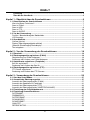
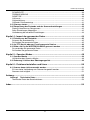


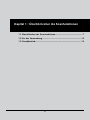
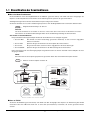
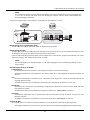

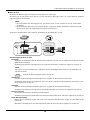

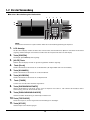


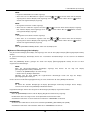



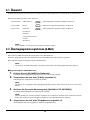


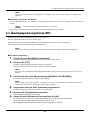
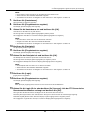
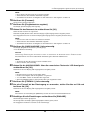
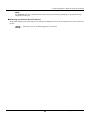





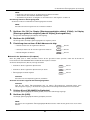


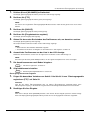
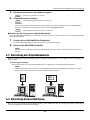
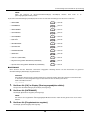
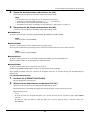

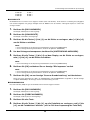
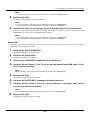
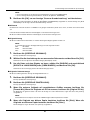

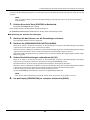
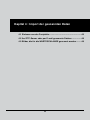





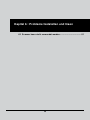
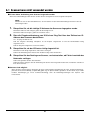
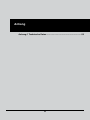


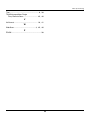
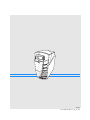


![1. Premere [OK] - FTP Directory Listing](http://vs1.manualzilla.com/store/data/006152023_1-fdce300a2b112c96728f061b2dcfce4b-150x150.png)
![1. Pulse [Aceptar]](http://vs1.manualzilla.com/store/data/006276973_1-47fa5193c2a356769d859fafa488780e-150x150.png)